Page 1

Guide de l'utilisateur
Ordinateur personnel
Série VPCF2
N
Page 2
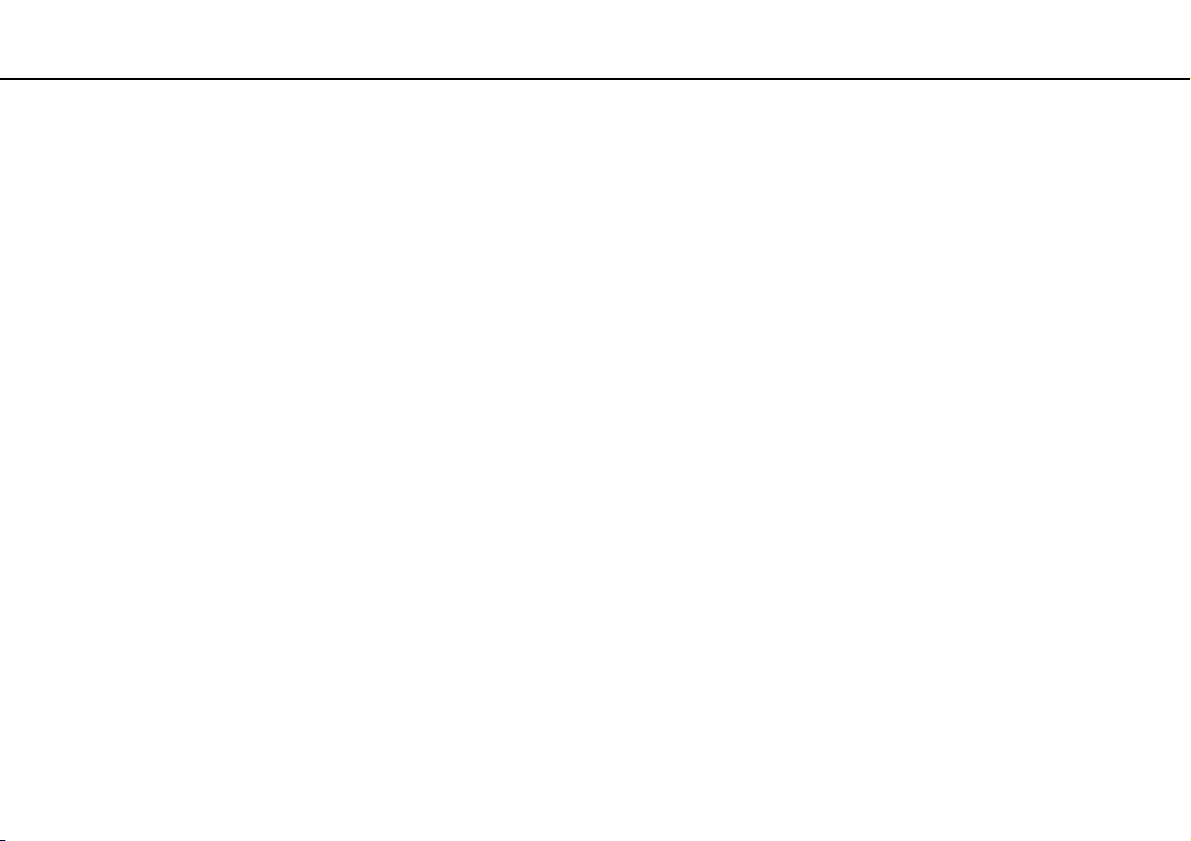
Table des matières
2
nN
Avant-propos ...................................................................... 4
Informations supplémentaires sur votre
ordinateur VAIO ............................................................ 5
Ergonomie..................................................................... 8
Mise en route .................................................................... 10
Emplacement des commandes et des ports ............... 11
À propos des témoins lumineux .................................. 17
Connexion à une source d'alimentation ...................... 19
Utilisation du module batterie...................................... 21
Mise hors tension de l'ordinateur en tout sécurité....... 28
Utilisation des modes d'économie d'énergie ...............29
Conservation de votre ordinateur dans
des conditions optimales............................................. 32
Utilisation de votre ordinateur VAIO ................................. 35
Utilisation du clavier .................................................... 36
Utilisation du pavé tactile ............................................ 39
Utilisation des boutons à fonctions spéciales.............. 41
Utilisation de la fonction d'accès rapide aux
sites Web .................................................................... 43
Utilisation de la caméra numérique intégrée............... 45
Utilisation du lecteur de disque optique ...................... 46
Utilisation de la fonction 3D......................................... 54
Utilisation de supports « Memory Stick » .................... 55
Utilisation d'autres modules / cartes mémoire .............62
Utilisation d'Internet .....................................................66
Utilisation du réseau (LAN)..........................................67
Utilisation du LAN sans fil............................................68
Utilisation de la fonction BLUETOOTH........................73
Utilisation de périphériques...............................................79
Connexion de haut-parleurs externes ou
d'un casque .................................................................80
Connexion d'un écran externe .....................................81
Sélection du mode d'affichage.....................................88
Utilisation de la fonction Moniteurs multiples...............89
Connexion d'un microphone externe ...........................91
Connexion d'un périphérique USB ..............................92
Connexion d'un périphérique i.LINK............................94
Personnalisation de votre ordinateur VAIO.......................96
Définition du mot de passe ..........................................97
Utilisation du VAIO Control Center ............................103
Utilisation de Gestion de l'alimentation de VAIO .......105
Modification de la langue d'affichage.........................106
Mise à niveau de votre ordinateur VAIO .........................107
Ajout et suppression de mémoire ..............................108
Page 3

3
nN
Précautions..................................................................... 114
Informations de sécurité............................................ 115
Informations pour l'entretien et la maintenance ........ 117
Manipulation de votre ordinateur............................... 118
Manipulation de l'écran LCD ..................................... 120
Utilisation des sources d'alimentation ....................... 121
Manipulation de la caméra numérique intégrée ........ 122
Manipulation des disques.......................................... 123
Utilisation du module batterie.................................... 124
Manipulation des supports « Memory Stick » ........... 125
Manipulation du périphérique de stockage
intégré ....................................................................... 126
Dépannage ..................................................................... 127
Opérations informatiques .......................................... 129
Sécurité/Mise à jour du système ............................... 135
Réinstallation/Média de réinstallation........................ 136
Partition ..................................................................... 139
Module batterie ......................................................... 140
Caméra numérique intégrée ..................................... 142
Mise en réseau (LAN/LAN sans fil) ........................... 144
Technologie BLUETOOTH........................................ 148
Disques optiques....................................................... 152
Affichage ................................................................... 157
Impression................................................................. 163
Microphone................................................................164
Haut-parleurs.............................................................165
Pavé tactile ................................................................167
Clavier .......................................................................168
Disquettes..................................................................169
Audio/Vidéo ...............................................................170
« Memory Stick ».......................................................173
Périphériques ............................................................174
À propos du programme international
ENERGY STAR(R)..........................................................175
Marques commerciales ...................................................176
Important .........................................................................178
Page 4

Avant-propos >
4
nN
Avant-propos
Toutes nos félicitations pour l'achat de votre ordinateur VAIO® et bienvenue dans ce Guide de l'utilisateur. Sony a combiné
son savoir-faire en matière d'audio, de vidéo, d'informatique et de communications pour mettre à votre disposition un ordinateur
personnel à la pointe de la technologie.
!
Les vues externes illustrées dans le présent manuel peuvent différer légèrement de celles de votre ordinateur.
Comment rechercher les caractéristiques
Certaines fonctions et options, et certains éléments fournis ne sont peut-être pas disponibles sur votre ordinateur.
Pour connaître la configuration de votre ordinateur, visitez le site Web du support VAIO à l'adresse http://support.vaio.sony.eu/
.
Page 5
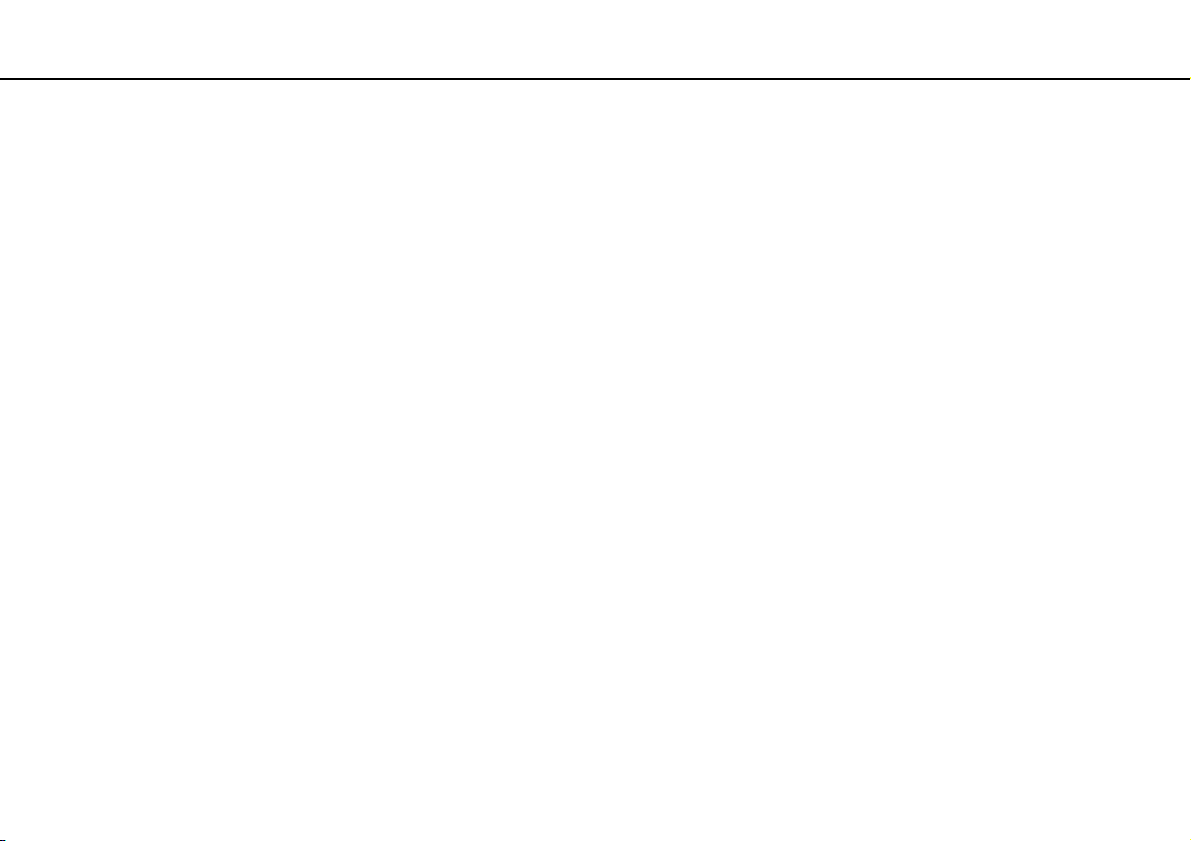
Avant-propos >
Informations supplémentaires sur votre ordinateur VAIO
nN
Informations supplémentaires sur votre ordinateur VAIO
Cette section fournit des informations d'assistance relatives à votre ordinateur VAIO.
1. Documentation papier
❑ Guide de démarrage rapide : présentation de la connexion des composants, des informations de configuration, etc.
❑ Guide de réinstallation, sauvegarde et dépannage
❑ Enjoying 3D : Guide d'information (Sur certains modèles uniquement)
❑ Réglementations de sécurité et informations d'assistance
Avant d'activer les fonctions sans fil, comme les technologies LAN sans fil et BLUETOOTH, lisez attentivement le guide Réglementations de sécurité
et informations d'assistance.
5
Page 6

Avant-propos >
Informations supplémentaires sur votre ordinateur VAIO
6
nN
2. Documentation à l'écran
❑ Guide de l'utilisateur VAIO : informations générales sur votre ordinateur VAIO, y compris les informations sur le support
et le dépannage.
Pour accéder au Guide de l'utilisateur VAIO, cliquez sur Démarrer , Tous les programmes et Manuel VAIO.
❑ Aide et support Windows : source complète de conseils, de didacticiels et d'exemples qui vous aident à utiliser votre
ordinateur.
Pour accéder à l'Aide et support Windows, cliquez sur Démarrer et Aide et support, ou maintenez la touche Microsoft
Windows enfoncée et appuyez sur la touche F1.
Page 7

Avant-propos >
Informations supplémentaires sur votre ordinateur VAIO
7
nN
3. Sites Web d'assistance
Si vous rencontrez un problème avec votre ordinateur VAIO, lancez VAIO Care. Cette solution offre diverses options pour
vous aider à résoudre la plupart des problèmes. Pour plus d'informations, reportez-vous à la section Utilisation de VAIO
Care (à la page 34).
Pour obtenir de l'aide, visitez le site Web du support VAIO à l'adresse http://support.vaio.sony.eu/
Lorsque vous contactez le support VAIO, le numéro de série de l'ordinateur vous est demandé.
Le numéro de série comporte 15 chiffres et est disponible en bas de la fenêtre VAIO Care, sous l'ordinateur ou sur son panneau
arrière ou dans le logement de la batterie.
Les autres sources d'informations relatives à l'ordinateur VAIO sont les suivantes :
❑ Le forum VAIO à l'adresse http://www.sony.eu/discussions/community/en/support/vaio_and_computing/
d'interagir avec d'autres utilisateurs VAIO dans le réseau social VAIO.
❑ Le site Web VAIO, disponible à l'adresse http://www.vaio.eu/
❑ La boutique Sony en ligne à l'adresse http://www.sony.eu/store
, fournit des informations sur les produits
.
, qui vous permet
Page 8

Avant-propos >
Ergonomie
8
nN
Ergonomie
Vous serez amené à utiliser votre ordinateur dans divers types d'environnement. Dans la mesure du possible, essayez
d'observer les règles suivantes, aussi bien dans votre environnement de travail habituel que lors de vos déplacements :
❑ Emplacement de l'ordinateur : veillez à placer l'ordinateur bien en face de vous pour travailler. Lorsque vous utilisez le
clavier ou le dispositif de pointage, maintenez vos avant-bras à l'horizontale et vos poignets dans une position neutre et
confortable. Laissez vos bras le long du corps. Faites des pauses régulières lors de votre travail sur l'ordinateur. Une
utilisation excessive de l'ordinateur peut fatiguer les yeux et provoquer la contraction des muscles et des tendons.
❑ Mobilier et position du corps : installez-vous sur un siège muni d'un bon dossier. Réglez la hauteur du siège de sorte
que vos pieds reposent bien à plat sur le sol. Pour un meilleur confort, utilisez un repose-pied. Asseyez-vous de façon
détendue, tenez-vous droit et évitez de vous pencher excessivement vers l'avant ou vers l'arrière.
Page 9

Avant-propos >
Ergonomie
9
nN
❑ Inclinaison de l'écran de l'ordinateur : modifiez l'inclinaison de l'écran jusqu'à ce que vous trouviez la position qui vous
convient le mieux. Une orientation optimale de l'écran réduit la fatigue oculaire et musculaire. N'oubliez pas de régler
également le niveau de luminosité de votre écran.
❑ Éclairage : choisissez un emplacement où les fenêtres et l'éclairage ne produisent pas de reflets sur l'écran. Utilisez un
éclairage indirect pour éviter la formation de points lumineux sur l'écran. Vous travaillerez plus confortablement et plus
vite sous un bon éclairage.
❑ Positionnement d'un écran externe : un écran externe doit être placé à une distance confortable pour les yeux.
Assurez-vous que l'écran se trouve au niveau des yeux ou légèrement en dessous lorsque vous êtes assis devant le
moniteur.
Page 10
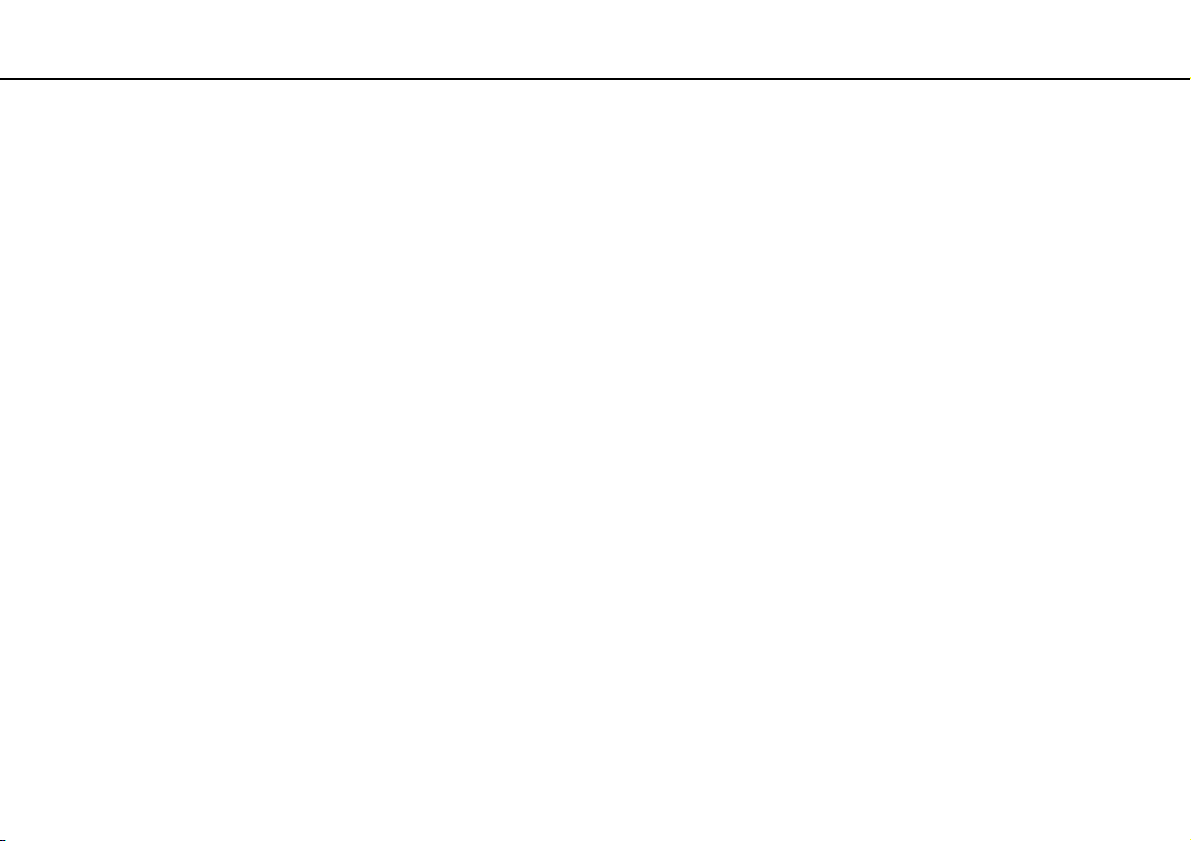
Mise en route >
Mise en route
Cette section explique comment commencer à utiliser votre ordinateur VAIO.
!
Avant de l'utiliser pour la première fois, ne connectez aucun matériel qui n'a pas été fourni avec votre ordinateur. Lorsque vous avez terminé, connectez
un périphérique (par exemple, une imprimante, un disque dur externe, un scanner, etc.) à la fois, en suivant les instructions du fabricant.
❑ Emplacement des commandes et des ports (à la page 11)
❑ À propos des témoins lumineux (à la page 17)
❑ Connexion à une source d'alimentation (à la page 19)
❑ Utilisation du module batterie (à la page 21)
❑ Mise hors tension de l'ordinateur en tout sécurité (à la page 28)
❑ Utilisation des modes d'économie d'énergie (à la page 29)
❑ Conservation de votre ordinateur dans des conditions optimales (à la page 32)
10
nN
Page 11

Mise en route >
Emplacement des commandes et des ports
Emplacement des commandes et des ports
Prenez quelques minutes pour identifier les commandes et les ports illustrés dans les pages suivantes.
!
Du fait des différences de spécifications, il est possible que l'aspect de votre ordinateur diffère de celui représenté dans ce manuel.
11
nN
Page 12
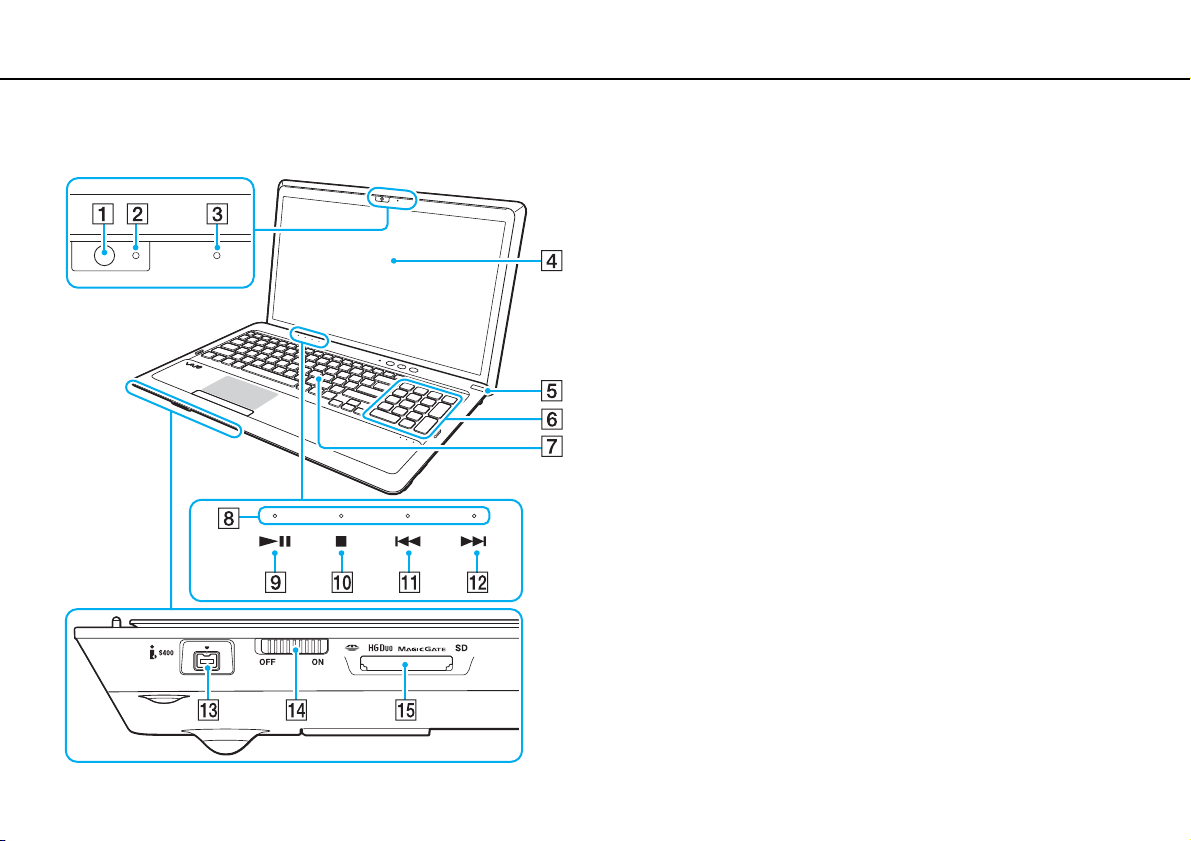
Mise en route >
Emplacement des commandes et des ports
Avant
12
nN
A Caméra numérique intégrée (à la page 45)
B Témoin de caméra numérique intégrée (à la page 17)
C Microphone intégré (monophonique)
D Écran LCD (à la page 120)
E Bouton d'alimentation/Témoin d'alimentation (à la page 17)
F Pavé numérique
Permet de saisir des nombres et d'effectuer des calculs de base.
G Clavier (à la page 36)
H Témoins du capteur tactile (à la page 17)
I Bouton Lecture/Pause (à la page 41)
J Bouton Arrêter (à la page 41)
K Bouton de piste précédente (à la page 41)
L Bouton de piste suivante (à la page 41)
M Port i.LINK 4 broches (S400) (à la page 94)
N Commutateur WIRELESS (à la page 68), (à la page 73)
O Emplacement combiné pour carte mémoire « Memory Stick
Duo »/SD
* Prend en charge les supports « Memory Stick » de taille Duo et les cartes
mémoire SD. Cependant, ils ne peuvent pas être utilisés simultanément.
*
(à la page 55), (à la page 62)
Page 13
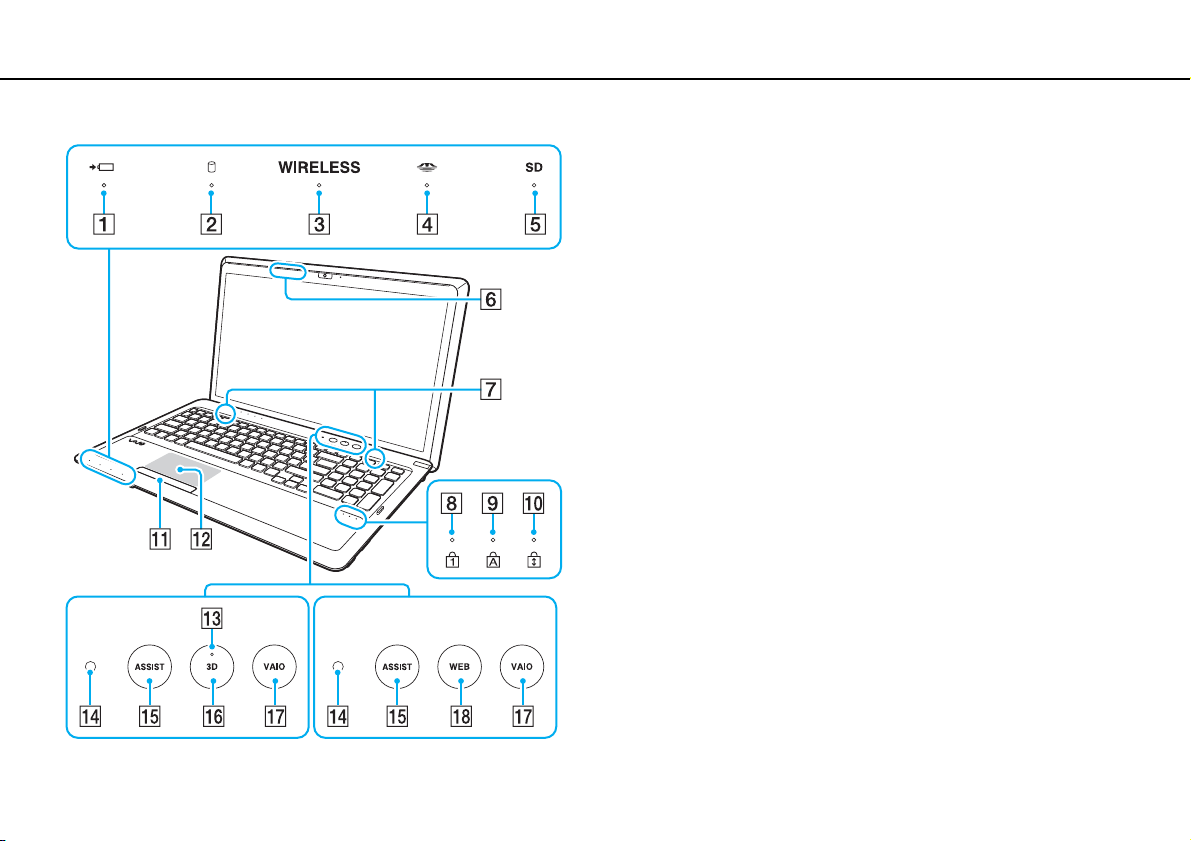
Mise en route >
Emplacement des commandes et des ports
13
nN
A Témoin de charge (à la page 17)
B Témoin du lecteur de disque (à la page 17)
C Témoin WIRELESS (à la page 17)
D Témoin « Memory Stick Duo » (à la page 17)
E Témoin de carte mémoire SD (à la page 17)
F Transmetteur de synchronisation 3D
*1
G Haut-parleurs intégrés (stéréo)
H Témoin de la fonction Verrouillage du pavé numérique
(à la page 17)
I Témoin de la fonction Verrouillage des majuscules (à la page 17)
J Témoin de la fonction Verrouillage du défilement (à la page 17)
K Bouton du pavé tactile (à la page 39)
L Pavé tactile (à la page 39)
M Témoin 3D
*1
(à la page 17)
N Détecteur de lumière ambiante (à la page 38), (à la page 161)
Mesure l'intensité de la lumière ambiante afin de régler la
luminosité LCD au un niveau optimal.
O Bouton ASSIST (à la page 42)
P Bouton 3D
*2
(à la page 42)
Q Bouton VAIO (à la page 42)
R Bouton WEB
*1
Sur les modèles équipés d'un écran LCD compatible 3D uniquement.
*2
Votre ordinateur est équipé de l'un de ces boutons.
*2
(à la page 42)
Page 14

Mise en route >
Emplacement des commandes et des ports
Droite
A Prise casque/OPTICAL OUT (à la page 80)
(fréquences d'échantillonnage de sortie optique :
44,1 KHz/48,0 KHz/96,0 KHz)
B Prise microphone (à la page 91)
C Port USB
D Lecteur de disque optique (à la page 46)
E Touche d'éjection du disque (à la page 46)
F Orifice d'éjection manuelle (à la page 152)
* Conformité avec la norme USB 2.0.
*
(à la page 92)
14
nN
Page 15
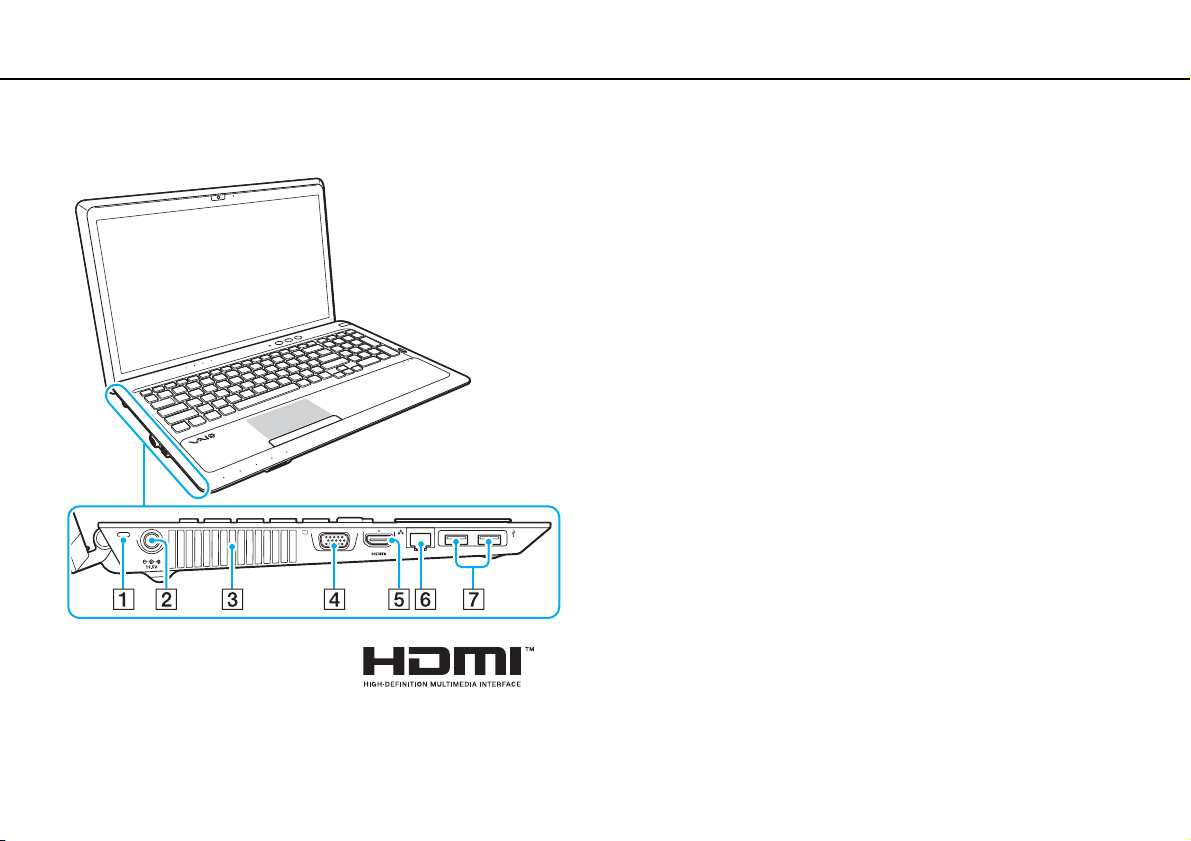
Mise en route >
Emplacement des commandes et des ports
Gauche
A Emplacement de sécurité
B Port d'entrée en c.c. (à la page 19)
C Orifice d'aération
D Port moniteur (à la page 81)
E Port de sortie HDMI
*1
(à la page 83)
F Port LAN (à la page 67)
G Ports USB
*1
Il se peut qu'un périphérique de sortie connecté au port de sortie HDMI
n'émette aucun son pendant les premières secondes suivant le démarrage
d'une lecture. Cela n'indique en aucune façon un dysfonctionnement.
*2
Conformité avec les normes USB 2.0/3.0. Les ports USB conformes à la norme
USB 3.0 peuvent être identifiés par leur couleur bleue.
*2
(à la page 92)
15
nN
Page 16

Mise en route >
Emplacement des commandes et des ports
Arrière/Dessous
16
nN
A Orifices d'aération
B Cache du compartiment du module de mémoire (à la page 108)
C Connecteur de la batterie (à la page 21)
Page 17

Mise en route >
À propos des témoins lumineux
À propos des témoins lumineux
Votre ordinateur est équipé des témoins lumineux décrits ci-après.
Témoin Fonctions
Alimentation 1 S'allume en vert lorsque l'ordinateur est en mode normal, clignote lentement en orange lorsque l'ordinateur est
Charge
Caméra numérique intégrée S'allume lorsque la caméra numérique intégrée est utilisée.
« Memory Stick Duo »
Carte mémoire SD S'allume lorsque l'accès aux données d'une carte mémoire SD est en cours. (N'activez pas le mode de mise
Lecteur de disque
Verrouillage du pavé numérique
Verrouillage des majuscules
Verrouillage du défilement
en mode de mise en veille, et s'éteint lorsque l'ordinateur est hors tension ou entre en mode de mise en veille
prolongée.
S'allume lorsque le module batterie est en charge. Reportez-vous à la section Chargement du module batterie
(à la page 24) pour plus d'informations.
S'allume lorsque l'accès aux données d'un support « Memory Stick » est en cours. (N'activez pas le mode de
mise en veille et ne mettez pas l'ordinateur hors tension lorsque ce témoin est allumé.) Le témoin est éteint
lorsque le support « Memory Stick » n'est pas utilisé.
en veille et ne mettez pas l'ordinateur hors tension lorsque ce témoin est allumé.) Le témoin est éteint lorsque
la carte mémoire SD n'est pas utilisée.
S'allume lorsque le périphérique de stockage intégré ou le lecteur de disque optique est en cours d'utilisation.
N'activez pas le mode de mise en veille et ne mettez pas l'ordinateur hors tension lorsque ce témoin est allumé.
Appuyez sur la touche Num Lk pour activer le pavé numérique. Appuyez une seconde fois sur la touche pour
désactiver le pavé numérique. Lorsque le pavé numérique est désactivé, le témoin est éteint.
Appuyez sur la touche Caps Lock pour saisir des lettres majuscules. Les lettres s'inscrivent en minuscules si
vous appuyez sur la touche Shift alors que le témoin est allumé. Appuyez sur la touche une seconde fois pour
éteindre le témoin. La saisie normale reprend lorsque le témoin de la fonction Verrouillage des majuscules est
éteint.
Appuyez sur les touches Fn+Scr Lk pour modifier la façon dont vous faites défiler l'affichage. Le défilement normal
reprend lorsque le témoin de Verrouillage du défilement est éteint. La touche Scr Lk fonctionne différemment
selon le programme utilisé et ne fonctionne pas avec tous les programmes.
17
nN
Page 18

Mise en route >
À propos des témoins lumineux
Témoin Fonctions
WIRELESS S'allume lorsqu'une ou plusieurs options sans fil sont activées.
*
3D
Capteur tactile Le témoin du capteur tactile correspondant s'allume lorsque vous touchez le bouton du capteur tactile (à la page 41).
* Sur les modèles équipés d'un écran LCD compatible 3D uniquement.
S'allume lorsque vous lisez un contenu 3D sur l'écran de votre ordinateur.
18
nN
Page 19
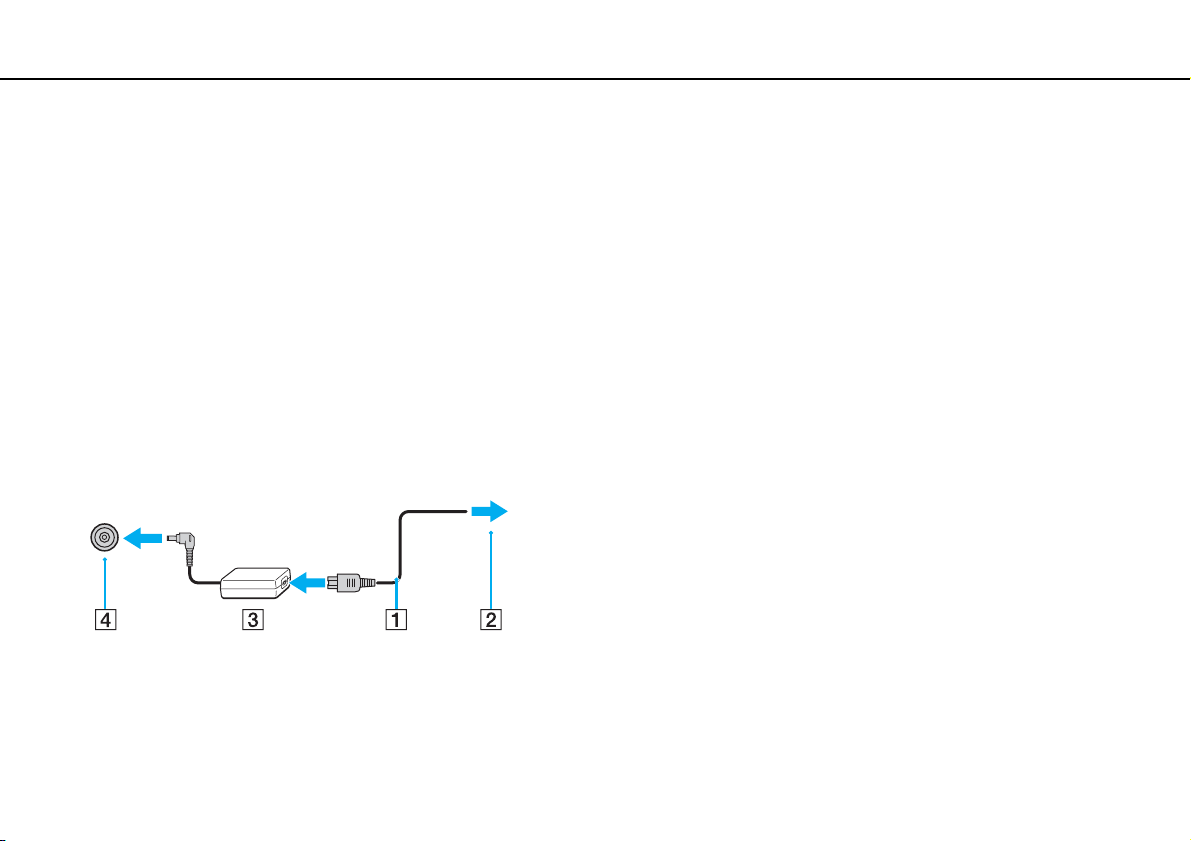
Mise en route >
Connexion à une source d'alimentation
19
nN
Connexion à une source d'alimentation
Pour alimenter votre ordinateur, vous pouvez utiliser soit un adaptateur secteur, soit un module batterie rechargeable.
Utilisation de l'adaptateur secteur
Lorsque l'ordinateur est directement connecté au secteur et qu'un module batterie est installé, l'ordinateur utilise l'alimentation
secteur.
N'utilisez l'ordinateur qu'avec l'adaptateur secteur fourni.
Pour utiliser l'adaptateur secteur
1 Branchez l'une des extrémités du cordon d'alimentation (1) sur l'adaptateur secteur (3).
2 Insérez l'autre extrémité dans une prise secteur (2).
3 Branchez le câble connecté à l'adaptateur secteur (3) sur le port d'entrée en c.c. (4) de l'ordinateur.
!
La forme du connecteur d'entrée en c.c. varie selon l'adaptateur secteur.
Page 20

Mise en route >
Connexion à une source d'alimentation
Pour déconnecter complètement l'ordinateur de l'alimentation secteur, débranchez l'adaptateur secteur.
Veillez à ce qu'une prise secteur soit facile d'accès.
Si l'ordinateur doit rester inutilisé pendant une longue période, mettez-le en mode de mise en veille prolongée. Reportez-vous à la section Utilisation
du mode de mise en veille prolongée (à la page 31).
20
nN
Page 21

Mise en route >
Utilisation du module batterie
Utilisation du module batterie
Le module batterie fourni avec votre ordinateur n'est pas complètement chargé lors de la livraison.
Installation/retrait du module batterie
Pour installer le module batterie
1 Mettez l'ordinateur hors tension et fermez l'écran LCD.
2 Faites glisser le commutateur de verrouillage de la batterie LOCK (1) vers l'intérieur.
21
nN
Page 22

Mise en route >
Utilisation du module batterie
22
nN
3 Insérez le module batterie en diagonale dans son logement jusqu'à ce que les saillies (2) situées de part et d'autre du
logement rentrent dans les coches en U (3) sur les côtés de la batterie.
4 Remettez le module batterie en place dans son compartiment et appuyez dessus jusqu'à entendre un clic.
5 Faites glisser le bouton de verrouillage de la batterie LOCK vers l'extérieur pour fixer le module batterie à l'ordinateur.
Page 23
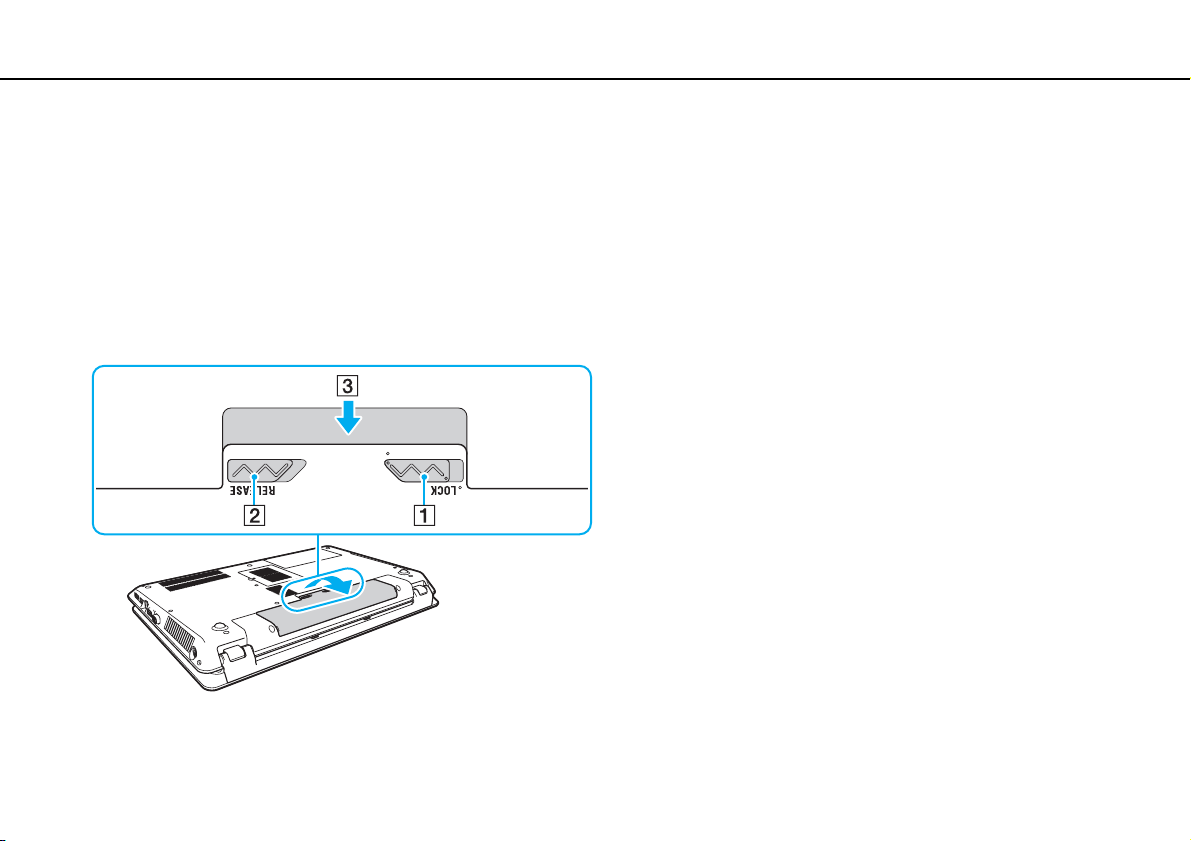
Mise en route >
Utilisation du module batterie
23
nN
Pour retirer le module batterie
!
Si vous retirez le module batterie alors que l'ordinateur est sous tension sans être branché sur l'adaptateur secteur, vous perdrez toutes les données
non encore enregistrées.
1 Mettez l'ordinateur hors tension et fermez l'écran LCD.
2 Faites glisser le commutateur de verrouillage de la batterie LOCK (1) vers l'intérieur.
3 Faites glisser le loquet RELEASE (2) du module batterie sans le relâcher, placez le bout du doigt sous la languette (3)
du module batterie, soulevez ce dernier dans le sens de la flèche, puis retirez-le de l'ordinateur.
!
Pour votre sécurité, il est vivement recommandé d'utiliser uniquement le module batterie rechargeable et l'adaptateur secteur de marque Sony conformes
aux normes d'assurance qualité, fournis par Sony avec votre ordinateur VAIO. Certains ordinateurs VAIO peuvent ne fonctionner qu'avec un module
batterie de marque Sony.
Page 24

Mise en route >
Utilisation du module batterie
Chargement du module batterie
Le module batterie fourni avec votre ordinateur n'est pas complètement chargé lors de la livraison.
Pour charger le module batterie
1 Installez le module batterie.
2 Branchez l'ordinateur sur une alimentation secteur à l'aide de l'adaptateur secteur.
Le témoin de charge s'allume lorsque le module batterie est en charge. Lorsque le module batterie est chargé au niveau
maximal sélectionné, le témoin de charge s'éteint.
État du témoin de charge Signification
Allumé en orange Le module batterie est en cours de charge.
Clignote avec le témoin d'alimentation vert Le module batterie est presque déchargé. (mode normal).
Clignote avec le témoin d'alimentation orange Le module batterie est presque déchargé. (mode de mise en veille).
Clignote rapidement en orange Une erreur de batterie s'est produite (module batterie défectueux
ou déverrouillé).
!
Vous pouvez charger le module batterie en suivant la procédure courante décrite dans ce manuel dès la première utilisation.
24
nN
Page 25

Mise en route >
Utilisation du module batterie
Laissez le module batterie dans l'ordinateur lorsque celui-ci est directement connecté au secteur. Le module batterie continue à se charger pendant
l'utilisation de l'ordinateur.
Lorsque le module batterie est déchargé et que les témoins de batterie et d'alimentation clignotent, vous devez connecter l'adaptateur secteur pour
recharger le module batterie ou éteindre l'ordinateur et installer un module batterie complètement rechargé.
Votre ordinateur est fourni avec un module batterie lithium ion rechargeable à tout moment. Le fait de recharger un module batterie partiellement
déchargé n'affecte en rien sa longévité.
Pendant l'utilisation de certaines applications ou de certains périphériques, l'ordinateur peut ne pas passer en mode de mise en veille prolongée, même
lorsque la batterie est presque déchargée. Pour éviter de perdre des données lorsque l'ordinateur est alimenté par batterie, nous vous recommandons
de les enregistrer fréquemment et d'activer manuellement un mode de gestion de l'alimentation approprié (mise en veille ou mise en veille prolongée,
par exemple).
Si la batterie vient à se décharger complètement alors que votre ordinateur est en mode de mise en veille, vous perdrez toutes les données non encore
enregistrées. Il ne sera pas possible de rétablir la précédente session de travail. Aussi, pour éviter de perdre vos données, enregistrez-les régulièrement.
25
nN
Page 26
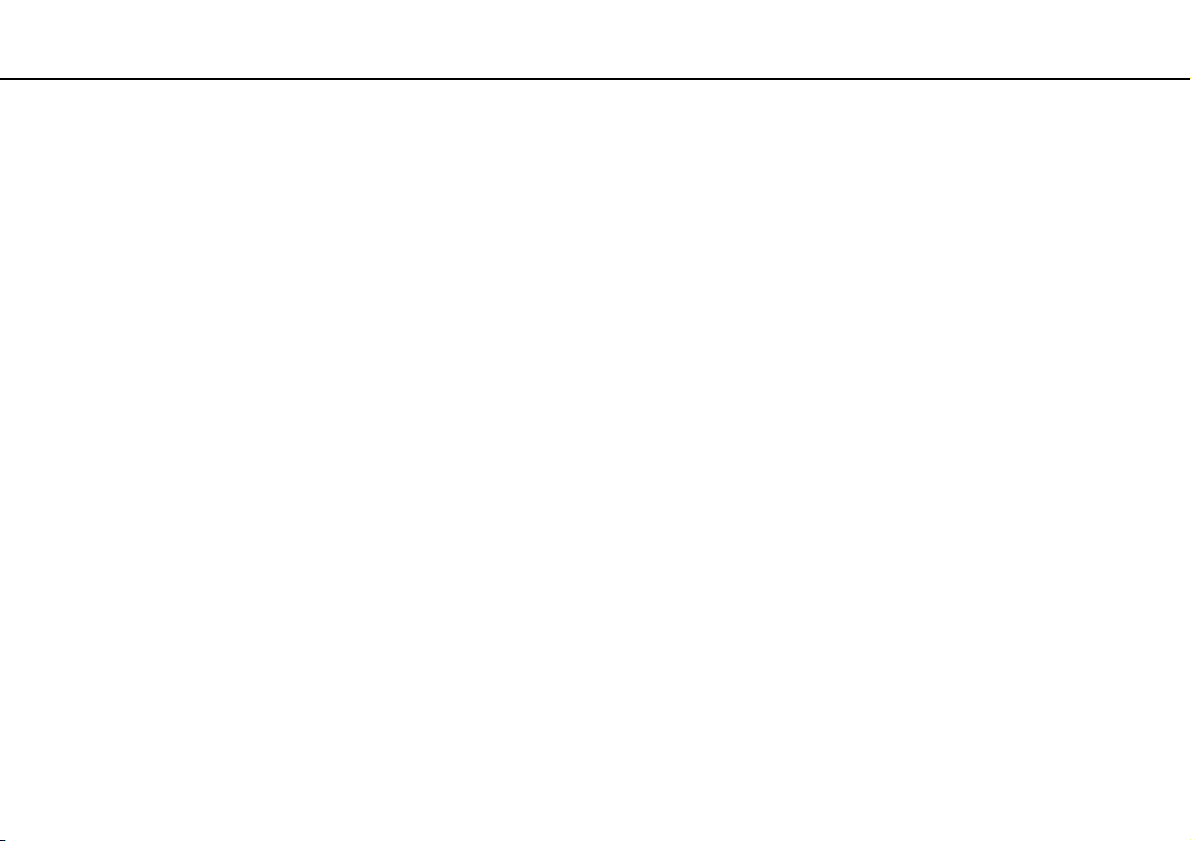
Mise en route >
Utilisation du module batterie
26
nN
Vérification de la capacité de charge de la batterie
La capacité de charge de la batterie diminue progressivement au fur et à mesure de l'augmentation du nombre de charges
de la batterie ou de l'accroissement de la durée d'utilisation du module batterie. Pour optimiser l'utilisation du module batterie,
vérifiez la capacité de charge de la batterie et modifiez les paramètres.
Pour vérifier la capacité de charge de la batterie
1 Cliquez sur Démarrer, Tous les programmes, puis sur VAIO Control Center.
2 Cliquez sur Gestion de l'alimentation (Power Management), puis Batterie (Battery).
Vous pouvez aussi activer la fonction d'entretien de la batterie pour accroître la longévité du module de batterie.
Page 27

Mise en route >
Utilisation du module batterie
27
nN
Extension de la longévité de la batterie
Lorsque votre ordinateur fonctionne sur la batterie, vous pouvez accroître la longévité de votre batterie en recourant aux
méthodes suivantes.
❑ Baisser la luminosité de l'écran LCD de votre ordinateur.
❑ Utiliser le mode d'économie d'énergie. Reportez-vous à la section Utilisation des modes d'économie d'énergie
(à la page 29) pour plus d'informations.
❑ Modifier les paramètres d'économie d'énergie dans Options d'alimentation. Reportez-vous à la section Utilisation de
Gestion de l'alimentation de VAIO (à la page 105) pour plus d'informations.
Pour plus d'informations sur la méthode vous permettant d'accroître la longévité de la batterie, consultez le fichier d'aide après avoir suivi la procédure
de Vérification de la capacité de charge de la batterie (à la page 26).
Page 28

Mise en route >
Mise hors tension de l'ordinateur en tout sécurité
28
nN
Mise hors tension de l'ordinateur en tout sécurité
Pour éviter de perdre des données non enregistrées, veillez à arrêter votre ordinateur correctement, comme indiqué ci-après.
Pour arrêter votre ordinateur
1 Mettez hors tension les périphériques connectés à l'ordinateur.
2 Enregistrez vos données et fermez toutes les applications en cours d'exécution.
3 Cliquez sur Démarrer puis sur le bouton Arrêter.
Au bout d'un certain temps, l'ordinateur se met automatiquement hors tension. Assurez-vous que le témoin d'alimentation
s'éteint.
Page 29

Mise en route >
Utilisation des modes d'économie d'énergie
29
nN
Utilisation des modes d'économie d'énergie
Vous pouvez utiliser les paramètres de gestion de l'alimentation pour accroître la longévité de la batterie. Outre le mode normal
de fonctionnement, votre ordinateur est doté de deux modes d'économie d'énergie distincts : mise en veille et mise en veille
prolongée.
!
Si vous n'utilisez pas votre ordinateur pendant une longue période alors qu'il n'est pas branché à l'alimentation secteur, mettez-le en mode de mise en
veille prolongée ou éteignez-le.
Si le module batterie vient à se décharger complètement alors que l'ordinateur est en mode de mise en veille, vous perdrez toutes les données non
encore enregistrées. Il ne sera pas possible de rétablir la précédente session de travail. Aussi, pour éviter de perdre vos données, enregistrez-les
régulièrement.
Mode Description
Mode normal Il s'agit de l'état normal de votre ordinateur lorsqu'il est en service. Lorsque l'ordinateur est dans ce mode, le témoin
d'alimentation prend la couleur verte.
Mode de mise en veille Le mode de mise en veille éteint l'écran LCD et met le ou les périphériques de stockage intégrés et l'UC en mode
Mode de mise en veille prolongée Lorsque votre ordinateur passe en mode de mise en veille prolongée, la configuration du système est enregistrée
de faible consommation d'énergie. Lorsque l'ordinateur est dans ce mode, le témoin d'alimentation orange clignote
lentement. L'ordinateur quitte le mode de mise en veille plus rapidement que le mode de mise en veille prolongée.
Cependant, le mode de mise en veille consomme plus d'énergie que le mode de mise en veille prolongée.
sur le ou les périphériques de stockage intégrés et l'ordinateur se met automatiquement hors tension. Vous ne
perdrez aucune donnée même si le module batterie vient à se décharger complètement. Lorsque votre ordinateur
est dans ce mode, le témoin d'alimentation est éteint.
Page 30
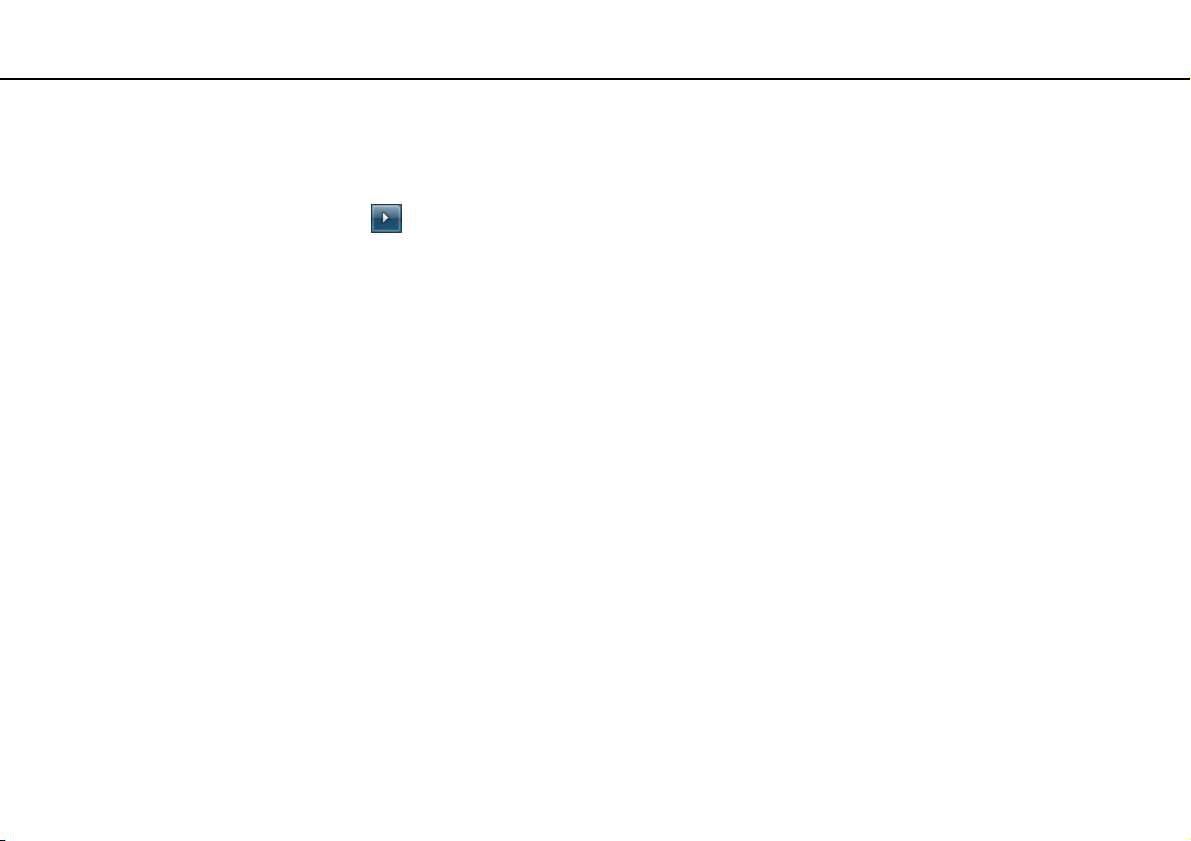
Mise en route >
Utilisation des modes d'économie d'énergie
Utilisation du mode de mise en veille
Pour activer le mode de mise en veille
Cliquez sur Démarrer, sur la flèche en regard du bouton Arrêter, puis sur le bouton Mettre en veille.
Pour revenir au mode normal
❑ Appuyez sur n'importe quelle touche.
❑ Appuyez sur le bouton d'alimentation de votre ordinateur.
!
Si vous appuyez sur le bouton d'alimentation et que vous le maintenez enfoncé pendant plus de quatre secondes, l'ordinateur s'éteint automatiquement.
Vous perdez alors toutes les données non encore enregistrées.
30
nN
Page 31

Mise en route >
Utilisation des modes d'économie d'énergie
31
nN
Utilisation du mode de mise en veille prolongée
Pour activer le mode de mise en veille prolongée
Appuyez sur les touches Fn+F12.
Vous pouvez également cliquer sur Démarrer, sur la flèche en regard du bouton Arrêter, puis sur Mettre en veille prolongée.
!
Ne déplacez pas l'ordinateur tant que le témoin d'alimentation est allumé.
Pour revenir au mode normal
Appuyez sur le bouton d'alimentation.
!
Si vous appuyez sur le bouton d'alimentation et que vous le maintenez enfoncé pendant plus de quatre secondes, l'ordinateur s'éteint automatiquement.
Page 32

Mise en route >
Conservation de votre ordinateur dans des conditions optimales
32
nN
Conservation de votre ordinateur dans des conditions optimales
Mise à jour de l'ordinateur
Afin d'optimiser les capacités, la sécurité et les fonctionnalités de votre ordinateur VAIO, assurez-vous de le mettre à jour
avec les applications suivantes.
VAIO Update vous avertit automatiquement en cas de nouvelles mises à jour disponibles sur Internet. Il les télécharge, puis
les installe sur l'ordinateur.
❑ Windows Update
Cliquez sur Démarrer, Tous les programmes et Windows Update, puis suivez les instructions à l'écran.
❑ VAIO Update 5
Cliquez sur Démarrer, Tous les programmes et VAIO Update, puis suivez les instructions à l'écran.
!
Votre ordinateur doit être connecté à Internet pour que vous puissiez télécharger les mises à jour.
Page 33

Mise en route >
Conservation de votre ordinateur dans des conditions optimales
33
nN
Utilisation du logiciel antivirus sur votre ordinateur
Protégez votre ordinateur de tout virus en utilisant le logiciel antivirus.
Vous pouvez maintenir les logiciels antivirus à jour en téléchargeant et en installant les dernières mises à jour à partir du site
Web du fournisseur. Pour mettre à jour le logiciel antivirus, recherchez le logiciel antivirus installé sur votre ordinateur et suivez
les étapes correspondantes.
!
Votre ordinateur doit être connecté à Internet pour que vous puissiez télécharger les mises à jour.
❑ Trend Micro :
1 Cliquez sur Démarrer, Tous les programmes, Trend Micro Titanium Maximum Security, et Trend Micro Titanium
Maximum Security.
2 Suivez les instructions qui s'affichent à l'écran.
❑ McAfee :
1 Cliquez sur Démarrer, Tous les programmes, McAfee, McAfee Internet Security ou McAfee Total Protection.
2 Suivez les instructions qui s'affichent à l'écran.
❑ Norton Internet Security :
1 Cliquez sur Démarrer, Tous les programmes, Norton Internet Security et LiveUpdate ou Norton Internet Security.
2 Suivez les instructions qui s'affichent à l'écran.
Pour plus d'informations, reportez-vous au fichier d'aide du logiciel.
!
Suivant la version du logiciel installée sur votre ordinateur, la procédure réelle peut être différente de celle décrite ci-dessus. Dans ce cas, suivez les
instructions affichées à l'écran.
Page 34

Mise en route >
Conservation de votre ordinateur dans des conditions optimales
34
nN
Utilisation de VAIO Care
Avec VAIO Care, vous pouvez régulièrement effectuer des contrôles et des mises au point afin que votre ordinateur fonctionne
au mieux. Lancez VAIO Care lorsque un problème est détecté sur votre ordinateur. VAIO Care propose les mesures appropriées
pour résoudre le problème.
Pour lancer VAIO Care
❑ Sur les modèles équipés du bouton ASSIST
Lorsque votre ordinateur est sous tension, appuyez sur le bouton ASSIST.
❑ Sur les modèles non équipés du bouton ASSIST
Cliquez sur Démarrer, Tous les programmes, puis sur VAIO Care.
!
N'appuyez pas sur le bouton ASSIST lorsque l'ordinateur est en mode de mise en veille prolongée.
Pour plus d'informations, reportez-vous au fichier d'aide de VAIO Care.
Sur les modèles équipés du bouton ASSIST, le fait d'appuyer sur le bouton ASSIST lorsque l'ordinateur est hors tension lance VAIO Care - Récupération
(VAIO Care Rescue). VAIO Care - Récupération (VAIO Care Rescue) permet de réinstaller votre ordinateur en cas d'urgence, par exemple lorsque
Windows ne démarre pas.
Page 35

Utilisation de votre ordinateur VAIO >
Utilisation de votre ordinateur VAIO
Cette section décrit comment tirer le meilleur parti de votre ordinateur VAIO.
❑ Utilisation du clavier (à la page 36)
❑ Utilisation du pavé tactile (à la page 39)
❑ Utilisation des boutons à fonctions spéciales (à la page 41)
❑ Utilisation de la fonction d'accès rapide aux sites Web (à la page 43)
❑ Utilisation de la caméra numérique intégrée (à la page 45)
❑ Utilisation du lecteur de disque optique (à la page 46)
❑ Utilisation de la fonction 3D (à la page 54)
❑ Utilisation de supports « Memory Stick » (à la page 55)
❑ Utilisation d'autres modules / cartes mémoire (à la page 62)
❑ Utilisation d'Internet (à la page 66)
❑ Utilisation du réseau (LAN) (à la page 67)
❑ Utilisation du LAN sans fil (à la page 68)
❑ Utilisation de la fonction BLUETOOTH (à la page 73)
35
nN
Page 36

Utilisation de votre ordinateur VAIO >
Utilisation du clavier
Utilisation du clavier
Votre clavier comporte des touches supplémentaires qui exécutent des tâches propres au modèle.
Combinaisons et fonctions disponibles avec la touche Fn
Certaines fonctions de clavier ne fonctionnent qu'après le lancement du système d'exploitation.
Combinaisons/Fonction Fonction
Fn + (F1) : Opération du pavé tactile
Fn + % (F2) : Coupure du son Permet d'allumer et d'éteindre les haut-parleurs intégrés ou les écouteurs.
Fn + 2 (F3/F4) : Réglage du volume Modifie le volume sonore.
Fn + 8 (F5/F6) : Réglage de la luminosité Permet de modifier la luminosité de l'écran LCD de votre ordinateur.
Désactive et active le pavé tactile.
Pour augmenter le volume, maintenez enfoncées les touches Fn+F4 ou appuyez sur les touches Fn+F4,
puis sur la touche M ou ,.
Pour réduire le volume, maintenez enfoncées les touches Fn+F3 ou appuyez sur les touches Fn+F3,
puis sur la touche m ou <.
Pour augmenter la luminosité, maintenez enfoncées les touches Fn+F6 ou appuyez sur les touches Fn+F6
et ensuite sur la touche M ou ,.
Pour réduire la luminosité, maintenez enfoncées les touches Fn+F5 ou appuyez sur les touches Fn+F5
et ensuite sur la touche m ou <.
36
nN
Page 37

Utilisation de votre ordinateur VAIO >
Utilisation du clavier
Combinaisons/Fonction Fonction
Fn + /T (F7) : Mode d'affichage
Fn + / (F9/F10) : Zoom
Fn + (F12) : Mise en veille prolongée
37
nN
Permet de basculer entre l'écran de votre ordinateur et un écran externe. Appuyez sur la touche Enter
pour sélectionner le mode d'affichage.
!
Si vous débranchez un câble du moniteur lorsqu'un écran externe est sélectionné comme sortie d'affichage, l'écran
de l'ordinateur devient vide. Dans ce cas, appuyez deux fois sur la touche F7 tout en maintenant enfoncée la touche Fn,
puis appuyez sur la touche Enter pour activer l'écran de l'ordinateur comme sortie d'affichage.
Suivant l'écran externe connecté, l'utilisation de moniteurs multiples peut ne pas être prise en charge.
Modifie la taille d'une image ou d'un document affiché par un logiciel.
Pour que l'objet paraisse plus petit et plus éloigné (zoom arrière), appuyez sur Fn+F9.
Pour que l'objet paraisse plus grand et plus proche (zoom avant), appuyez sur Fn+F10.
Pour plus d'informations, reportez-vous au fichier d'aide de VAIO Control Center.
Permet de réduire la consommation électrique. Lorsque vous exécutez cette commande, la configuration
du système et des périphériques connectés est copiée sur le périphérique de stockage intégré, puis le
système est mis hors tension. Pour ramener le système à son état d'origine, appuyez sur le bouton
d'alimentation.
Pour plus d'informations sur la gestion de l'alimentation, reportez-vous à la section Utilisation des modes
d'économie d'énergie (à la page 29).
Page 38

Utilisation de votre ordinateur VAIO >
Utilisation du clavier
38
nN
Modification des paramètres de rétroéclairage du clavier
Certaines fonctions et options ne sont peut-être pas disponibles sur votre ordinateur.
Si votre ordinateur est équipé de la fonction de rétroéclairage du clavier, vous pouvez définir l'éclairage du clavier de manière
à ce que celui-ci s'allume ou s'éteigne en fonction de l'intensité de la lumière ambiante.
Vous pouvez également définir un délai d'inactivité du clavier en fonction duquel éteindre le rétroéclairage.
Pour modifier les paramètres de rétroéclairage du clavier
1 Cliquez sur Démarrer, Tous les programmes, puis sur VAIO Control Center.
2 Cliquez sur Clavier et souris (Keyboard and Mouse), puis sur Clavier rétro-éclairé (Backlit Keyboard).
L'intensité de la lumière ambiante est mesurée par le détecteur de lumière ambiante. Le fait de désactiver le détecteur de lumière ambiante active le
rétroéclairage du clavier.
Page 39

Utilisation de votre ordinateur VAIO >
Utilisation du pavé tactile
39
nN
Utilisation du pavé tactile
Ce pavé tactile vous permet de pointer sur des objets affichés à l'écran et de les sélectionner, les faire glisser et les faire défiler.
Action Description
Pointer Faites glisser votre doigt sur le pavé tactile (1) pour déplacer le pointeur (2) vers un élément ou un objet.
Cliquer Appuyez une fois sur le bouton sur la gauche du pavé tactile (3).
Double-cliquer Appuyez deux fois sur le bouton sur la gauche du pavé tactile dans une ligne.
Cliquer avec le bouton droit Appuyez une fois sur le bouton sur la droite du pavé tactile (4). Avec de nombreuses applications, cette action affiche
Faire glisser Faites glisser votre doigt sur le pavé tactile tout en appuyant sur le bouton sur la gauche du pavé tactile.
Faire défiler Faites glisser votre doigt le long du bord droit du pavé tactile pour faire défiler l'écran verticalement. Faites glisser votre
Raccourci Faites glisser rapidement deux doigts parallèlement sur le pavé tactile. Sur les navigateurs Web ou les logiciels de
Pincement Sur certaines applications logicielles, vous pouvez effectuer un mouvement de pincement sur le pavé tactile avec deux
un menu contextuel abrégé (le cas échéant).
doigt le long du bord inférieur pour faire défiler l'écran horizontalement. Une fois le mode de défilement vertical ou horizontal
activé, vous pouvez dessiner des cercles sur le pavé tactile avec votre doigt pour poursuivre le défilement sans lever
votre doigt du pavé tactile (la fonction de défilement est uniquement disponible avec les applications qui prennent en
charge la fonctionnalité de défilement via un pavé tactile).
consultation d'images, vous pouvez effectuer ce mouvement vers la gauche pour reculer ou vers la droite pour avancer.
doigts pour effectuer un zoom. Écartez les doigts pour effectuer un zoom avant ou resserrez-les pour effectuer un zoom
arrière.
Page 40

Utilisation de votre ordinateur VAIO >
Utilisation du pavé tactile
Vous pouvez activer/désactiver le pavé tactile en appuyant sur les touches Fn+F1. Vous pouvez aussi utiliser le VAIO Control Center pour modifier les
paramètres du pavé tactile.
!
Veillez à connecter une souris avant de désactiver le pavé tactile. Si vous désactivez le pavé tactile avant de connecter une souris, vous ne pourrez pointer
sur l'écran qu'à l'aide du clavier.
40
nN
Page 41

Utilisation de votre ordinateur VAIO >
Utilisation des boutons à fonctions spéciales
41
nN
Utilisation des boutons à fonctions spéciales
Votre ordinateur est équipé de boutons spéciaux qui permettent d'exécuter des fonctions particulières selon les modèles.
Il est possible que certaines fonctions et options présentées dans cette section ne soient pas disponibles sur votre ordinateur.
Reportez-vous aux caractéristiques pour connaître la configuration de votre ordinateur.
Boutons du capteur tactile
Chaque bouton du capteur tactile comporte un témoin. Lorsque vous appuyez sur le bouton, le témoin correspondant s'allume.
Bouton spécial Fonctions
u Bouton Lecture/Pause
x Touche d'arrêt
. Bouton de piste précédente Lit le chapitre/fichier vidéo précédent durant la lecture vidéo ou la piste/le fichier audio précédent durant l'écoute.
> Bouton de piste suivante Lit le chapitre/fichier vidéo suivant durant la lecture vidéo ou la piste/le fichier audio suivant durant l'écoute.
* Utilisez WinDVD BD pour la lecture.
Démarre ou interrompt la lecture d'un CD, d'un DVD, d'un support Blu-ray Disc
sur le périphérique de stockage intégré.
Arrête la lecture d'un CD, d'un DVD, d'un support Blu-ray Disc
de stockage intégré.
*
ou d'un fichier audio/vidéo stocké sur le périphérique
™*
ou d'un fichier audio/vidéo stocké
Page 42

Utilisation de votre ordinateur VAIO >
Utilisation des boutons à fonctions spéciales
Boutons de fonction
Bouton spécial Fonctions
Lance VAIO Care lorsque l'ordinateur est sous tension.
Bouton ASSIST
Bouton 3D
Bouton WEB
Bouton VAIO
* Votre ordinateur est équipé de l'un de ces boutons.
*
*
Lorsque l'ordinateur est hors tension, le bouton ASSIST lance VAIO Care - Récupération (VAIO Care Rescue).
VAIO Care - Récupération (VAIO Care Rescue) permet de réinstaller l'ordinateur en cas d'urgence, par exemple
lorsque Windows ne démarre pas. Reportez-vous à la section Utilisation de VAIO Care (à la page 34) pour plus
d'informations.
!
N'appuyez pas sur le bouton ASSIST lorsque l'ordinateur est en mode de mise en veille prolongée.
Active ou désactive la fonction 3D lorsque vous lisez un contenu 3D sur l'écran de votre ordinateur. Pour plus
d'informations sur la fonction 3D, voir Utilisation de la fonction 3D (à la page 54).
!
Le bouton 3D ne fonctionne pas lorsque vous lisez un contenu 3D sur un écran compatible 3D connecté à votre ordinateur par
l'intermédiaire d'un câble HDMI.
En mode normal, le bouton WEB permet de lancer le navigateur Internet attribué par défaut au bouton.
Lorsque l'ordinateur est hors tension, le bouton WEB active la fonction d'accès rapide aux sites Web et lance le
navigateur Internet associé à cette fonction. Reportez-vous à la section Utilisation de la fonction d'accès rapide
aux sites Web (à la page 43) pour plus d'informations.
!
Le bouton WEB ne fonctionne pas lorsque l'ordinateur est en mode de mise en veille ou mise en veille prolongée.
Exécute la tâche attribuée par défaut au bouton.
Vous pouvez modifier l'attribution par défaut à l'aide de VAIO Control Center.
42
nN
Page 43

Utilisation de votre ordinateur VAIO >
Utilisation de la fonction d'accès rapide aux sites Web
43
nN
Utilisation de la fonction d'accès rapide aux sites Web
La fonction d'accès rapide aux sites Web vous permet d'accéder immédiatement à Internet sans lancer le système d'exploitation
Windows.
Il est possible que certaines fonctions et options présentées dans cette section ne soient pas disponibles sur votre ordinateur.
Activation de la fonction d'accès rapide aux sites Web
Pour permettre l'activation de la fonction d'accès rapide aux sites Web, votre ordinateur doit être éteint.
Pour activer la fonction d'accès rapide aux sites Web
1 Appuyez sur le bouton WEB de l'ordinateur.
2 Suivez les instructions de l'Assistant de configuration initiale.
Une fois la configuration initiale terminée, vous pourrez lancer le navigateur Web associé à la fonction d'accès rapide aux
sites Web en appuyant simplement sur le bouton WEB.
Page 44

Utilisation de votre ordinateur VAIO >
Utilisation de la fonction d'accès rapide aux sites Web
44
nN
Désactivation de la fonction d'accès rapide aux sites Web
!
Pour démarrer le système d'exploitation Windows, vous devez tout d'abord quitter la fonction d'accès rapide aux sites Web.
Pour quitter la fonction d'accès rapide aux sites Web, procédez comme suit (au choix) :
❑ Cliquez sur l'icône située dans l'angle inférieur gauche de l'écran.
❑ Appuyez sur le bouton WEB.
❑ Appuyez sur le bouton d'alimentation de l'ordinateur.
Pour obtenir des informations détaillées sur l'utilisation de la fonction d'accès rapide aux sites Web ou les restrictions qui s'y
rapportent, cliquez sur l'icône située dans l'angle inférieur droit de l'écran.
Remarques relatives à l'utilisation de la fonction d'accès rapide aux sites Web
Lorsque la fonction d'accès rapide aux sites Web est activée, vous ne pouvez pas utiliser :
❑ le bouton ASSIST,
❑ la touche Scr Lk en association avec la touche Fn pour un raccourci,
❑ les ports et prises, à l'exception du port d'entrée en c.c., du port LAN, des ports USB et de la prise casque,
❑ l'emplacement « Memory Stick Duo », l'emplacement de carte mémoire SD et l'emplacement ExpressCard.
Page 45

Utilisation de votre ordinateur VAIO >
Utilisation de la caméra numérique intégrée
45
nN
Utilisation de la caméra numérique intégrée
Votre ordinateur est équipé d'une caméra numérique intégrée.
Avec un logiciel de communication, comme Windows Live Messenger, vous pouvez effectuer des appels vidéo par Internet.
Pour consulter des informations détaillées sur l'utilisation du logiciel, reportez-vous au fichier d'aide du logiciel.
Lorsque la caméra numérique intégrée est utilisée, le témoin correspondant s'allume.
Le logiciel installé sur votre ordinateur dépend des configurations de votre ordinateur.
Pour effectuer un appel vidéo à l'aide de Windows Live Messenger
1 Cliquez sur Démarrer, Tous les programmes, puis sur Windows Live Messenger.
Pour effectuer un appel vidéo, vous devez vous connecter à Windows Live Messenger.
Pour afficher les images de la caméra numérique intégrée
1 Cliquez sur Démarrer, Tous les programmes, ArcSoft Webcam Suite et WebCam Companion 4.
2 Cliquez sur Capturer (Capture).
Si vous ne pouvez pas capturer des images correctement, par exemple les images capturées ne s'affichent pas de manière régulière, cliquez sur la résolution
actuelle de la capture d'image dans la partie supérieure droite de la fenêtre principale et diminuez la résolution.
Page 46

Utilisation de votre ordinateur VAIO >
Utilisation du lecteur de disque optique
Utilisation du lecteur de disque optique
Votre ordinateur est équipé d'un lecteur de disque optique.
Il est possible que certaines fonctions et options présentées dans cette section ne soient pas disponibles sur votre ordinateur.
Reportez-vous aux caractéristiques pour connaître la configuration de votre ordinateur.
Pour insérer un disque
1 Mettez votre ordinateur sous tension.
2 Appuyez sur la touche d'éjection (1) pour ouvrir le lecteur.
Le plateau du lecteur s'ouvre.
46
nN
Page 47

Utilisation de votre ordinateur VAIO >
Utilisation du lecteur de disque optique
nN
3 Déposez un disque au centre du plateau du lecteur avec l'étiquette orientée vers le haut, puis poussez-le doucement
jusqu'à ce qu'un déclic se produise.
!
N'exercez aucune pression sur le plateau du lecteur. Veillez à soutenir le plateau du lecteur lorsque vous déposez ou retirez un disque.
4 Refermez le plateau du lecteur en le poussant doucement.
!
Ne retirez jamais le disque optique lorsque l'ordinateur est dans un mode d'économie d'énergie (mise en veille ou mise en veille prolongée). Assurez-vous
de faire repasser l'ordinateur en mode normal avant de retirer le disque.
47
Page 48

Utilisation de votre ordinateur VAIO >
Utilisation du lecteur de disque optique
nN
Disques pris en charge
Selon le modèle, votre ordinateur permet de lire et de graver des CD, des DVD et des Blu-ray Disc.
Reportez-vous au tableau de référence ci-dessous pour connaître les types de supports pris en charge par les différents
lecteurs de disque optique.
LE : lecture et enregistrement
L : lecture uniquement
– : ni lecture ni enregistrement
DVD-R DL
(Double
couche)
Lecteur DVD
SuperMulti
Lecteur Blu-ray Disc™
avec DVD SuperMulti
Lecteur Blu-ray Disc™
ROM avec
CD-ROM CD-R/RW DVD-ROM DVD-R/RW DVD+R/RW DVD+R DL
(Double
couche)
L
L
L
LE
LE
LE
*6
*6
*6
L LE LE LELELE– –
L LE LE LELELEL
L LE LE LELELEL L
DVD SuperMulti
*1
Le lecteur DVD SuperMulti de votre ordinateur ne prend pas en charge la cartouche DVD-RAM. Utilisez des disques sans cartouche ou des disques avec une cartouche
amovible.
*2
La gravure de données sur les disques monofaces DVD-RAM (2,6 Go) compatibles avec DVD-RAM version 1.0 n'est pas prise en charge.
Les disques DVD-RAM version 2.2/DVD-RAM révision 5.0 (12X) ne sont pas pris en charge.
*3
Le lecteur Blu-ray Disc de votre ordinateur ne prend pas en charge les disques BD-RE version 1.0 ni les Blu-ray Disc avec cartouche.
*4
Les disques BDXL™ ne sont pas pris en charge.
*5
Prend en charge la gravure de données sur les disques BD-R Part1 versions 1.1/1.2/1.3 (disques à une couche d'une capacité de 25 Go, disques double couche d'une
capacité de 50 Go) et disques BD-RE Part1 version 2.1 (disques à une couche d'une capacité de 25 Go, disques double couche d'une capacité de 50 Go).
*6
L'écriture de données sur des disques Ultra Speed CD-RW n'est pas prise en charge.
DVDRAM
*1 *2
BD-ROM
BD-R/RE
*5
LE
48
*3 *4
Page 49

Utilisation de votre ordinateur VAIO >
Utilisation du lecteur de disque optique
!
Cet appareil est conçu pour la lecture des disques compatibles avec la norme Compact Disc (CD). Les DualDisc et certains disques musicaux encodés
avec des technologies de protection de droits d'auteur ne sont pas conformes à la norme Compact Disc (CD). Par conséquent, ces disques ne sont pas
compatibles avec cet appareil.
Lorsque vous achetez des disques préenregistrés ou vierges à utiliser avec votre ordinateur VAIO, veillez à lire attentivement les avis inscrits sur leurs
pochettes afin de vérifier s'ils sont compatibles à la fois en lecture et en gravure avec les lecteurs de disques optiques de votre ordinateur. Sony NE garantit
PAS la compatibilité des lecteurs de disques optiques VAIO avec les disques non conformes à la norme officielle relative aux formats « CD », « DVD »
ou « Blu-ray Disc ». L'UTILISATION DE DISQUES NON COMPATIBLES PEUT PROVOQUER DES DOMMAGES IRRÉMÉDIABLES SUR VOTRE ORDINATEUR
VAIO OU ENGENDRER DES CONFLITS LOGICIELS ET PROVOQUER UNE ERREUR SYSTÈME.
Pour toute question sur les formats de disque, contactez l'éditeur du disque préenregistré ou le fabricant du disque enregistrable.
La gravure n'est pas prise en charge sur les disques 8 cm.
!
Pour lire les Blu-ray Disc protégés par copyright en continu, mettez à jour la clé AACS. La mise à jour de la clé AACS nécessite un accès à Internet.
À l'instar des autres lecteurs de disques optiques, certaines conditions peuvent limiter la compatibilité ou empêcher la lecture des Blu-ray Disc.
Les ordinateurs VAIO peuvent ne pas prendre en charge la lecture des films gravés aux formats AVC ou VC1 à des bitrates élevés.
Les paramètres régionaux sont nécessaires pour la lecture de certains contenus sur les DVD et les BD-ROM. Si les paramètres régionaux figurant sur
le lecteur de disque optique ne correspondent pas au code régional du disque, la lecture est impossible.
49
nN
À moins que votre écran externe ne soit compatible avec la norme HDCP (High-bandwidth Digital Content Protection), vous ne pouvez pas lire ni afficher
le contenu des Blu-ray Disc protégés par copyright.
Certains contenus peuvent limiter la reproduction vidéo à la définition standard ou empêcher toute reproduction vidéo analogique. Lorsque des signaux
vidéo sortent via des connexions numériques, telles qu'une connexion HDMI ou DVI, il est vivement recommandé de mettre en œuvre un environnement
prenant en charge la norme numérique HDCP pour une compatibilité et une qualité d'affichage optimales.
Quittez tous les utilitaires résidant en mémoire lors de la lecture ou de la gravure d'un disque. L'ordinateur pourrait subir des dysfonctionnements.
Page 50

Utilisation de votre ordinateur VAIO >
Utilisation du lecteur de disque optique
50
nN
Remarques sur l'utilisation du lecteur de disque optique
Remarques relatives à l'écriture de données sur un disque
❑ N'utilisez que des disques ronds. N'utilisez pas de disques d'autres formes (étoile, cœur, carte, etc.), au risque
d'endommager le lecteur de disque optique.
❑ Évitez de heurter ou de secouer votre ordinateur lorsque le lecteur de disque optique grave des données sur un disque.
❑ Ne branchez/débranchez pas le cordon d'alimentation ou l'adaptateur secteur de l'ordinateur pendant que le lecteur de
disque optique effectue une gravure.
Remarques relatives à la lecture de disques
Afin de lire vos disques dans des conditions optimales, observez les recommandations ci-dessous :
❑ Il est possible que certains lecteurs de CD ou lecteurs de disques optiques d'ordinateur ne puissent pas lire de CD audio
gravés sur des supports CD-R ou CD-RW.
❑ Il est possible que certains lecteurs de DVD ou lecteurs de disques optiques d'ordinateur ne puissent pas lire de DVD
gravés sur des supports DVD+R DL, DVD-R DL, DVD+R, DVD+RW, DVD-R, DVD-RW ou DVD-RAM.
❑ Lorsque votre ordinateur est équipé d'un lecteur Blu-ray Disc, la lecture d'un Blu-ray Disc est disponible sur votre ordinateur.
Cependant, il est possible que vous ne parveniez pas à lire le contenu de certains Blu-ray Disc ou que l'ordinateur devienne
instable au cours de la lecture d'un Blu-ray Disc. Pour lire correctement le contenu, téléchargez et installez les dernières
mises à jour du logiciel de lecture d'un Blu-ray Disc à l'aide de VAIO Update.
Pour plus d'informations sur la façon d'utiliser VAIO Update, reportez-vous à la section Mise à jour de l'ordinateur
(à la page 32).
❑ En fonction de l'environnement système, vous pouvez subir des coupures de son et/ou des sauts d'image pendant la
lecture de disques au format AVC HD.
❑ N'activez aucun mode d'économie d'énergie sur votre ordinateur alors que celui-ci lit un disque.
Page 51

Utilisation de votre ordinateur VAIO >
Utilisation du lecteur de disque optique
51
nN
Remarques relatives aux codes régionaux
Les codes régionaux sont indiqués sur les étiquettes ou les emballages des disques. Ils signalent dans quelle région et sur
quel type de lecteur vous pouvez lire le disque. Si le code régional est « Tous », ce disque peut être lu dans la plupart des
régions du monde. Si le code régional de votre lieu de résidence est différent de celui de l'étiquette vous ne pouvez pas lire
le disque sur votre ordinateur.
Pour connaître le code régional de votre lieu de résidence, reportez-vous au tableau ci-dessous.
Lieu de résidence Code régional Lieu de résidence Code régional Lieu de résidence Code régional
Afrique 5 Afrique du Sud* 2 Arabie saoudite* 2
Australie* 4 Chine 6 Corée 3
Émirats arabes unis* 2 Europe 2 Hong Kong* 3
Inde* 5 Indonésie* 3 Japon* 2
Koweït* 2 Malaisie* 3 Nouvelle-Zélande* 4
Philippines* 3 Russie 5 Singapour* 3
Taiwan 3 Thaïlande* 3 Vietnam 3
* Aucun code régional n'est affecté par défaut au lecteur de disque optique de votre ordinateur.
Page 52

Utilisation de votre ordinateur VAIO >
Utilisation du lecteur de disque optique
nN
Si vous lisez un DVD pour la première fois sur votre ordinateur, suivez les étapes ci-dessous avant d'insérer le disque :
1 Cliquez sur Démarrer, puis sur Ordinateur.
2 Cliquez avec le bouton droit sur l'icône du lecteur de disque optique et sélectionnez Propriétés.
3 Cliquez sur l'onglet Matériel.
4 Sélectionnez votre lecteur de disque optique dans la liste Tous les lecteurs de disque, puis cliquez sur Propriétés.
5 Cliquez sur l'onglet Région du DVD.
6 Sélectionnez la région appropriée dans la liste et cliquez sur OK.
!
Vous ne pouvez modifier le code régional qu'un nombre limité de fois. Si vous dépassez ce nombre maximum, le code régional du lecteur est affecté
de manière permanente et vous ne pouvez plus le modifier. La reconfiguration de votre ordinateur ne réinitialise pas ce compteur.
Tout dommage provoqué par la modification du code régional du lecteur ne sera pas couvert par la garantie.
52
Page 53

Utilisation de votre ordinateur VAIO >
Utilisation du lecteur de disque optique
53
nN
Lecture de disques
Pour lire un disque
1 Insérez un disque dans le lecteur de disque optique.
!
Connectez l'adaptateur secteur à l'ordinateur et fermez toutes les applications en cours d'exécution avant de lire un disque.
2 Si rien ne s'affiche sur le bureau, cliquez sur Démarrer, Tous les programmes, puis sur le logiciel souhaité pour lire le
disque.
Pour consulter des instructions sur l'utilisation du logiciel, reportez-vous au fichier d'aide du logiciel.
Copie de fichiers sur des disques
Pour copier des fichiers sur un disque
1 Insérez un disque enregistrable dans le lecteur de disque optique.
!
Connectez l'adaptateur secteur à l'ordinateur et fermez toutes les applications en cours d'exécution avant de copier des fichiers sur un disque.
2 Si rien ne s'affiche sur le bureau, cliquez sur Démarrer, Tous les programmes, puis sur le logiciel de gravure de disque
souhaité afin de copier les fichiers sur le disque.
Pour consulter des instructions sur l'utilisation du logiciel, reportez-vous au fichier d'aide du logiciel.
Page 54

Utilisation de votre ordinateur VAIO >
Utilisation de la fonction 3D
54
nN
Utilisation de la fonction 3D
Si votre ordinateur est équipé d'un écran LCD compatible 3D, vous pouvez utiliser la fonction 3D qui vous permet de lire
différents types de contenu 3D sur l'écran de l'ordinateur ou sur des écrans compatibles 3D externes, comme des téléviseurs
3D, à l'aide de la technologie 3D de pointe.
Les lunettes 3D spécialement conçues sont fournies avec l'ordinateur ; portez donc ces lunettes fournies et vivez une nouvelle
expérience 3D.
Pour obtenir des informations détaillées sur la lecture de contenus 3D et l'utilisation des lunettes 3D, reportez-vous au manuel
Enjoying 3D : Guide d'information.
Il est possible que certaines fonctions et options présentées dans cette section ne soient pas disponibles sur votre ordinateur.
Reportez-vous aux caractéristiques pour connaître la configuration de votre ordinateur.
!
Si votre ordinateur n'est pas équipé d'un écran LCD compatible 3D, vous pouvez lire les contenus 3D uniquement sur un écran compatible 3D externe
connecté à l'ordinateur via un câble HDMI. Reportez-vous à la section Lecture d'un Blu-ray 3D Disc (à la page 85) pour plus d'informations.
Ce que vous pouvez faire avec la fonction 3D
❑ Sur les modèles équipés d'un écran LCD compatible 3D
™
❑ Lire des disques Blu-ray 3D
❑ Utiliser la fonction 3D simulée (fonction de conversion de 2D en 3D) pour lire un contenu 3D sur l'écran de votre
ordinateur
Cette fonction vous permet de lire des contenus 2D (comme un support DVD ou des vidéos) en 3D simulé.
❑ Lire des images 3D sur un téléviseur 3D connecté à l'ordinateur via un câble HDMI (à la page 86)
❑ Sur les modèles non équipés d'un écran LCD compatible 3D
❑ Lire des images 3D sur un téléviseur 3D connecté à l'ordinateur via un câble HDMI (à la page 86)
Disc sur l'ordinateur
Page 55

Utilisation de votre ordinateur VAIO >
Utilisation de supports « Memory Stick »
55
nN
Utilisation de supports « Memory Stick »
« Memory Stick » est un support d'enregistrement IC compact, portable et polyvalent spécialement conçu pour l'échange et
le partage de données numériques avec des produits compatibles, tels que des appareils photo numériques, des téléphones
portables et autres périphériques. Étant donné qu'ils sont amovibles, ces supports peuvent être utilisés pour le stockage de
données externe.
Avant d'utiliser le support « Memory Stick »
L'emplacement du support « Memory Stick Duo » de l'ordinateur accepte les formats et types de supports suivants :
❑ « Memory Stick Duo »
❑ « Memory Stick PRO Duo »
❑ « Memory Stick PRO-HG Duo »
!
Votre ordinateur prend en charge uniquement les supports « Memory Stick » de taille Duo et non ceux de taille standard.
L'emplacement « Memory Stick Duo » fonctionne aussi comme emplacement de carte mémoire SD.
Pour connaître les informations les plus récentes sur les supports « Memory Stick », accédez à l'adresse
http://www.sony.net/memorycard/
.
Page 56

Utilisation de votre ordinateur VAIO >
Utilisation de supports « Memory Stick »
nN
Insertion et retrait d'un support « Memory Stick »
Pour insérer un support « Memory Stick »
1 Localisez l'emplacement « Memory Stick Duo ».
2 Présentez le support « Memory Stick » avec la flèche orientée en direction de l'emplacement.
3 Faites glisser délicatement le support « Memory Stick » dans son emplacement jusqu'à ce qu'un déclic se produise.
Ne forcez jamais l'insertion du support dans son emplacement.
56
Page 57

Utilisation de votre ordinateur VAIO >
Utilisation de supports « Memory Stick »
Si le support « Memory Stick » n'entre pas aisément dans l'emplacement, retirez-le doucement et vérifiez que vous l'insérez dans le bon sens.
Lorsque vous insérez un support « Memory Stick » dans l'emplacement pour la première fois, vous pouvez être invité à installer le logiciel du pilote.
Si tel est le cas, suivez les instructions à l'écran pour installer le logiciel.
« Memory Stick » est automatiquement détecté par votre système et son contenu est affiché. Si rien n'apparaît sur le bureau, cliquez sur Démarrer,
sur Ordinateur, puis double-cliquez sur l'icône « Memory Stick ».
L'icône « Memory Stick » s'affiche dans la fenêtre Ordinateur lorsque le support « Memory Stick » est inséré dans l'emplacement correspondant.
!
Avant d'utiliser un support « Memory Stick Micro » (« M2 »), veillez à l'insérer dans un adaptateur « M2 » Duo. Si vous insérez le support directement
dans l'emplacement « Memory Stick Duo » sans adaptateur, vous risquez de ne pas pouvoir le retirer de cet emplacement.
57
nN
Page 58

Utilisation de votre ordinateur VAIO >
Utilisation de supports « Memory Stick »
Pour retirer un support « Memory Stick »
!
Ne retirez pas le support « Memory Stick » tant que le témoin « Memory Stick Duo » est allumé. Vous risqueriez de perdre des données. Le chargement de
volumes importants de données pouvant prendre un certain temps, assurez-vous que le témoin est bien éteint avant de retirer le support « Memory Stick ».
1 Localisez l'emplacement « Memory Stick Duo ».
2 Assurez-vous que le témoin « Memory Stick Duo » est éteint.
3 Appuyez sur le support « Memory Stick » en place dans l'ordinateur, puis relâchez-le.
Le support « Memory Stick » est éjecté.
4 Retirez le support « Memory Stick » de son emplacement.
!
Retirez toujours le support « Memory Stick » délicatement, car il pourrait s'éjecter inopinément de son emplacement.
58
nN
Page 59

Utilisation de votre ordinateur VAIO >
Utilisation de supports « Memory Stick »
nN
Formatage d'un support « Memory Stick »
Pour formater un support « Memory Stick »
Le support « Memory Stick » est formaté par défaut et est prêt à l'emploi.
Si vous souhaitez reformater le support avec votre ordinateur, suivez les étapes ci-dessous.
!
Veillez à utiliser le périphérique conçu pour formater le support et prenant en charge le support « Memory Stick » lors du formatage.
Le formatage du support « Memory Stick » supprime la totalité des données qui y sont stockées. Avant de formater le support, vérifiez qu'il ne contient
pas de données précieuses.
Attendez que le formatage du support « Memory Stick » soit terminé avant de le retirer de son emplacement. Cela pourrait entraîner un dysfonctionnement.
1 Localisez l'emplacement « Memory Stick Duo ».
2 Faites glisser délicatement le support « Memory Stick » dans son emplacement jusqu'à ce qu'un déclic se produise.
3 Cliquez sur Démarrer, puis sur Ordinateur.
4 Cliquez avec le bouton droit sur l'icône du support « Memory Stick », puis sélectionnez Formater.
5 Cliquez sur Restaurer les paramètres par défaut.
!
La taille de l'unité d'allocation et le système de fichiers risquent de changer.
59
Ne sélectionnez pas NTFS dans la liste déroulante Système de fichiers. Cela risquerait de provoquer un dysfonctionnement de l'ordinateur.
Le processus de formatage se termine plus rapidement si vous sélectionnez Formatage rapide dans Options de formatage.
Page 60

Utilisation de votre ordinateur VAIO >
Utilisation de supports « Memory Stick »
6 Cliquez sur Démarrer.
7 Suivez les instructions qui s'affichent à l'écran.
!
En fonction de son type, le formatage du support « Memory Stick » peut prendre du temps.
60
nN
Page 61
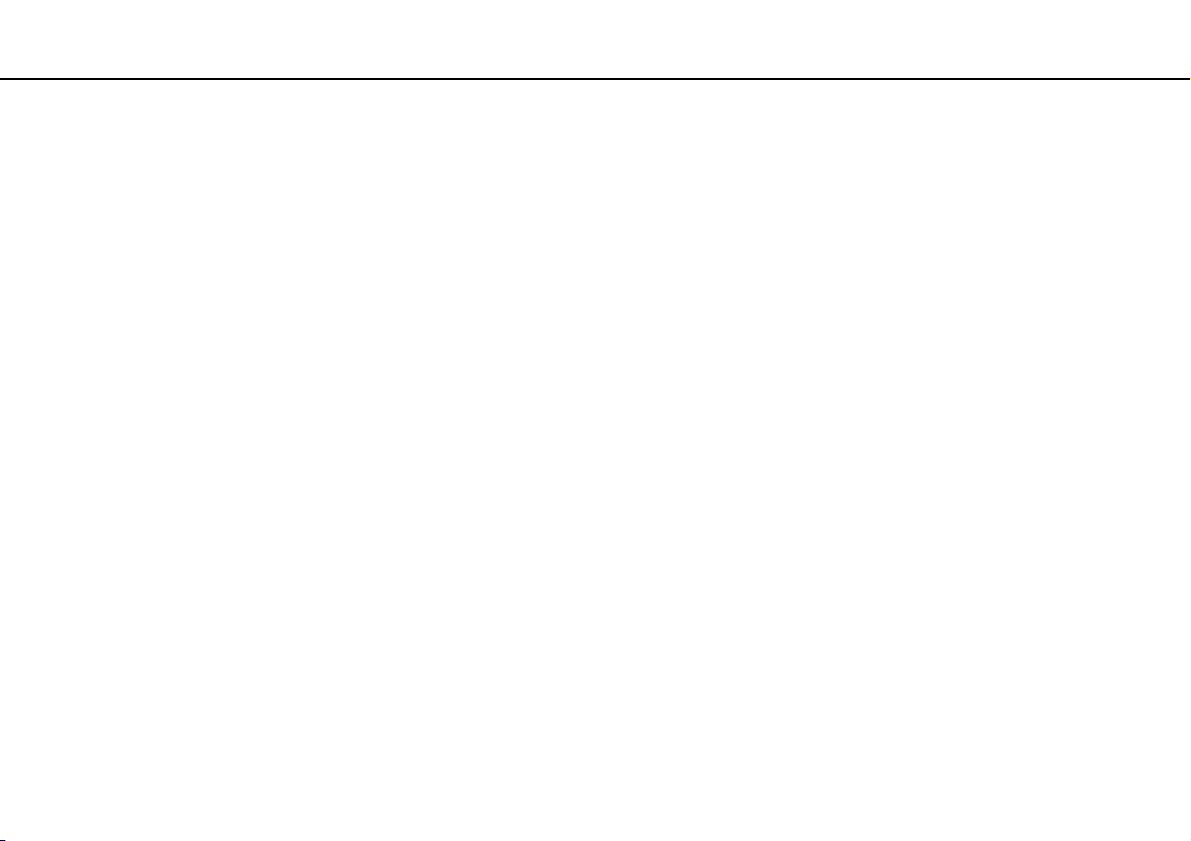
Utilisation de votre ordinateur VAIO >
Utilisation de supports « Memory Stick »
61
nN
Remarques sur l'utilisation de supports « Memory Stick »
❑ Votre ordinateur a été testé et déclaré compatible avec les supports « Memory Stick » de marque Sony, d'une capacité
pouvant atteindre 32 Go et disponibles à partir de juin 2011. Cependant, la compatibilité de tous les supports « Memory
Stick » n'est pas garantie.
❑ Tenez le support « Memory Stick » en orientant correctement la flèche et insérez-le dans l'emplacement prévu à cet effet.
Si vous rencontrez une résistance en insérant le support « Memory Stick », ne forcez pas afin de ne pas endommager
l'ordinateur ou le support.
❑ Faites attention lors de l'insertion ou du retrait du support « Memory Stick ». Ne forcez pas l'insertion ou le retrait du
module.
❑ La compatibilité n'est pas garantie dans le cas d'une installation d'un support « Memory Stick » avec plusieurs adaptateurs
de conversion.
❑ « MagicGate » est le nom de la technologie de protection des droits d'auteur développée par Sony. Utilisez le support
« Memory Stick » avec le logo « MagicGate » pour profiter de cette technologie.
❑ À l'exception de votre utilisation personnelle, il est en outre contraire à la loi sur les droits d'auteur d'utiliser des données
audio et/ou d'image que vous avez enregistrées sans l'accord préalable des détenteurs du copyright respectifs. Par
conséquent, les supports « Memory Stick » contenant de telles données assorties de droits d'auteur ne doivent être
utilisés que selon les termes de la loi.
❑ N'insérez pas plusieurs cartes mémoire dans l'emplacement. Une insertion incorrecte du support risque d'endommager
l'ordinateur et le support.
Page 62

Utilisation de votre ordinateur VAIO >
Utilisation d'autres modules / cartes mémoire
62
nN
Utilisation d'autres modules / cartes mémoire
Utilisation de la carte mémoire SD
Votre ordinateur est équipé d'un emplacement pour carte mémoire SD. Vous pouvez utiliser cet emplacement pour transférer
des données entre des appareils photos numériques, des caméscopes, des lecteurs de musique et d'autres dispositifs audio/
vidéo.
Avant d'utiliser la carte mémoire SD
L'emplacement pour carte mémoire SD de votre ordinateur peut prendre en charge les cartes mémoire suivantes :
❑ Carte mémoire SD
❑ Carte mémoire SDHC
❑ Carte mémoire SDXC
L'emplacement de carte mémoire SD fonctionne aussi comme emplacement « Memory Stick Duo ».
Pour connaître les informations les plus récentes sur les cartes mémoire compatibles, visitez le site Web de support adéquat
dont l'adresse figure à la section Informations supplémentaires sur votre ordinateur VAIO (à la page 5).
Page 63

Utilisation de votre ordinateur VAIO >
Utilisation d'autres modules / cartes mémoire
Pour insérer une carte mémoire SD
1 Localisez l'emplacement pour carte mémoire SD.
2 Saisissez la carte mémoire avec la flèche orientée en direction de son emplacement.
3 Faites glisser délicatement la carte dans son emplacement jusqu'à ce qu'un déclic se produise.
Ne forcez jamais l'insertion de la carte dans son emplacement.
63
nN
Lorsque vous insérez la carte mémoire SD dans l'emplacement pour la première fois, vous pouvez être invité à installer le logiciel du pilote. Si tel est
le cas, suivez les instructions à l'écran pour installer le logiciel.
L'icône de carte mémoire SD apparaîtra dans la fenêtre Ordinateur après l'insertion de la carte dans l'emplacement.
Page 64

Utilisation de votre ordinateur VAIO >
Utilisation d'autres modules / cartes mémoire
Pour retirer une carte mémoire SD
1 Localisez l'emplacement pour carte mémoire SD.
2 Assurez-vous que le témoin de la carte mémoire SD est éteint.
3 Appuyez sur la carte mémoire SD, puis relâchez-la.
La carte mémoire est éjectée.
4 Retirez la carte mémoire de son emplacement.
64
nN
Page 65

Utilisation de votre ordinateur VAIO >
Utilisation d'autres modules / cartes mémoire
65
nN
Remarques sur l'utilisation de cartes mémoire
Remarques générales sur l'utilisation de la carte mémoire
❑ Assurez-vous d'utiliser des cartes mémoire compatibles avec les normes prises en charge par votre ordinateur.
❑ Veillez à tenir la carte mémoire avec la flèche orientée vers la bonne direction lorsque vous l'insérez dans son emplacement.
Si vous rencontrez une résistance en insérant la carte mémoire, ne forcez pas afin de ne pas endommager l'ordinateur
ou le support.
❑ Faites attention lors de l'insertion ou du retrait de la carte mémoire. Ne forcez pas l'insertion ou le retrait du module.
❑ Ne retirez pas la carte mémoire tant que le témoin du support « Memory Stick Duo » / de la carte mémoire SD est allumé.
Vous risqueriez de perdre des données.
❑ N'essayez pas d'insérer une carte mémoire ou un adaptateur de carte mémoire d'un autre type dans l'emplacement pour
carte mémoire. Une carte mémoire ou un adaptateur de carte mémoire non compatible peut non seulement être difficile
à retirer de l'emplacement, mais également endommager votre ordinateur.
❑ N'insérez pas plusieurs cartes mémoire dans l'emplacement. Une insertion incorrecte du support risque d'endommager
l'ordinateur et le support.
Remarques relatives à l'utilisation de la carte mémoire SD
❑ Votre ordinateur a été testé et déclaré compatible uniquement avec les principales cartes mémoire disponibles à partir
de juin 2011. Cependant, la compatibilité de toutes les cartes mémoire n'est pas garantie.
❑ Les cartes mémoire SD (d'une capacité allant jusqu'à 2 Go), SDHC (jusqu'à 32 Go), et SDXC (jusqu'à 64 Go) ont été
testées et déclarées compatibles avec votre ordinateur.
❑ Certains types de carte mémoire SD, par exemple les cartes avec la fonction UHS (fonction de transfert de données à
très haute vitesse), peuvent devenir très chaudes en raison d'un accès continu aux cartes mémoire. Dans ce cas, attendez
un moment avant de retirer la carte, jusqu'à ce qu'elle refroidisse.
Page 66

Utilisation de votre ordinateur VAIO >
Utilisation d'Internet
66
nN
Utilisation d'Internet
Avant d'utiliser Internet, vous devez vous inscrire auprès d'un fournisseur d'accès à Internet et configurer les périphériques
requis de manière à connecter votre ordinateur à Internet.
Les types de services de connexion à Internet suivants peuvent être proposés par votre fournisseur d'accès :
❑ Fibre optique (FTTH)
❑ Digital Subscriber Line (DSL)
❑ Modem par câble
❑ Satellite
❑ Liaison commutée
Pour plus de détails sur les périphériques requis pour accéder à Internet, ainsi que sur la procédure de connexion de l'ordinateur
à Internet, adressez-vous à votre fournisseur d'accès.
Pour connecter votre ordinateur à Internet à l'aide de la fonction LAN sans fil, vous devez configurer le réseau LAN sans fil. Reportez-vous à la section
Utilisation du LAN sans fil (à la page 68) pour plus d'informations.
!
Lorsque vous connectez votre ordinateur à Internet, veillez à prendre les mesures de sécurité qui s'imposent pour protéger l'ordinateur contre les
menaces en ligne.
Selon le contrat de service établi par votre fournisseur, vous devrez peut-être connecter un modem externe, par exemple un modem analogique USB,
un modem DSL ou un modem par câble, à votre ordinateur pour avoir accès à Internet. Pour plus d'informations sur les configurations de connexion
et de modem, reportez-vous au manuel fourni avec votre modem.
Page 67

Utilisation de votre ordinateur VAIO >
Utilisation du réseau (LAN)
67
nN
Utilisation du réseau (LAN)
Vous pouvez connecter votre ordinateur à un réseau de type 1000BASE-T/100BASE-TX/10BASE-T avec un câble LAN.
Connectez une extrémité d'un câble LAN (non fourni) au port LAN de l'ordinateur et l'autre extrémité au réseau. Consultez
votre administrateur réseau pour de plus amples informations sur les paramètres et les périphériques nécessaires à un
accès LAN.
Vous pouvez connecter votre ordinateur à un réseau sans modifier les paramètres par défaut.
!
Ne branchez pas de câble téléphonique sur le port LAN de votre ordinateur.
Si le port LAN est connecté à l'une des lignes téléphoniques ci-dessous, un courant électrique élevé sur le port peut entraîner des dégâts, une surchauffe
ou un incendie.
- Lignes de téléphone résidentielles (poste à haut-parleur d'interphone) ou de bureau (téléphone de bureau à lignes multiples)
- Ligne d'abonné de téléphone public
- PBX (private branch exchange, autocommutateur privé)
Page 68

Utilisation de votre ordinateur VAIO >
Utilisation du LAN sans fil
nN
Utilisation du LAN sans fil
La fonction LAN sans fil (WLAN) vous permet de connecter votre ordinateur à un réseau à l'aide d'une connexion sans fil.
La fonction WLAN est conforme à la norme IEEE 802.11a/b/g/n, qui définit le type de technologie utilisé.
Reportez-vous aux caractéristiques pour connaître la configuration de votre ordinateur.
Norme WLAN Bande de fréquence Remarques
IEEE 802.11a 5 GHz Disponible uniquement sur les modèles conformes à la norme IEEE 802.11a/b/g/n.
IEEE 802.11b/g 2,4 GHz La norme IEEE 802.11g fournit des communications à un débit encore plus haut que la norme
IEEE 802.11b.
IEEE 802.11n 5 GHz/2,4 GHz Les modèles conformes à la norme IEEE 802.11b/g/n peuvent uniquement utiliser la bande
2,4 GHz.
68
Page 69

Utilisation de votre ordinateur VAIO >
Utilisation du LAN sans fil
69
nN
Remarques relatives à l'utilisation de la fonction LAN sans fil
Remarques générales relatives à l'utilisation de la fonction LAN sans fil
❑ Dans certains pays ou certaines régions, l'utilisation de la technologie LAN sans fil peut être limitée par la législation locale
(nombre de canaux limité, par exemple).
❑ Les normes IEEE 802.11a et IEEE 802.11n ne sont pas disponibles sur les réseaux ad-hoc.
❑ La bande de fréquences 2,4 GHz avec laquelle les périphériques LAN sans fil fonctionnent est utilisée par différents
périphériques. Bien que les périphériques LAN sans fil utilisent une technologie permettant de réduire les interférences
radio des autres appareils utilisant la même bande, ces interférences radio peuvent réduire la vitesse et la portée des
communications ou interrompre les connexions.
❑ La vitesse et la portée des communications peuvent varier en fonction des conditions suivantes :
❑ Distance entre les périphériques de communication
❑ Obstacles entre les périphériques
❑ Configuration des périphériques
❑ Conditions radio
❑ Environnement immédiat (présence de murs, matériaux utilisés dans les murs, etc.)
❑ Logiciels utilisés
❑ Les communications peuvent être interrompues en fonction des conditions radio.
❑ Il est possible que la vitesse de communication réelle soit plus lente que celle affichée sur votre ordinateur.
❑ La mise en place de produits LAN sans fil conformes à des normes différentes qui utilisent la même bande sur le même
réseau sans fil risque de réduire la vitesse de communication en raison d'interférences radio. Ainsi, les produits LAN sans
fil sont conçus pour réduire la vitesse de communication afin de pouvoir communiquer avec un autre produit LAN sans
fil si celui-ci est conforme à une norme différente qui utilise la même bande. Lorsque la vitesse de communication est
inférieure à la vitesse prévue, il est possible qu'elle augmente si vous changez le canal de communication sans fil sur le
point d'accès.
Page 70

Utilisation de votre ordinateur VAIO >
Utilisation du LAN sans fil
70
nN
Remarque relative au cryptage des données
La norme LAN sans fil prévoit l'utilisation des méthodes de cryptage suivantes : WEP (Wired Equivalent Privacy), qui est un
protocole de sécurité, WPA2 (Wi-Fi Protected Access 2) et WPA (Wi-Fi Protected Access). Proposées conjointement par
l'IEEE (Institute of Electrical and Electronics Engineers) et l'association Wi-Fi Alliance, les méthodes de cryptage WPA2 et
WPA sont basées sur les normes en la matière et accroissent le niveau de protection de données et le contrôle d'accès aux
réseaux Wi-Fi existants. WPA a été conçu en vue d'une compatibilité ascendante avec les spécifications IEEE 802.11i. Basé
sur l'algorithme de cryptage de données optimisé TKIP (Temporal Key Integrity Protocol), il met en œuvre 802.1X et le
protocole EAP (Extensible Authentication Protocol) afin de renforcer le mécanisme d'authentification de l'utilisateur. Le cryptage
des données protège les liaisons sans fil vulnérables entre les clients et les points d'accès. Il existe également d'autres
mécanismes classiques de sécurité des réseaux locaux, notamment : la protection par mot de passe, le cryptage de bout en
bout, les réseaux privés virtuels et l'authentification. WPA2, qui est une méthode de cryptage WPA de deuxième génération,
renforce la protection des données et le contrôle d'accès aux réseaux. Il est également conçu pour sécuriser toutes les
versions des périphériques 802.11, notamment les normes 802.11b, 802.11a, 802.11g et 802.11n, multibande et multimode.
Par ailleurs, WPA2, qui se base sur la norme ratifiée IEEE 802.11i, propose une sécurité de niveau gouvernemental en
mettant en œuvre l'algorithme de cryptage AES compatible avec FIPS 140-2 NIST (National Institute of Standards and
Technology) et l'authentification 802.1X. WPA2 offre une compatibilité ascendante avec WPA.
Page 71

Utilisation de votre ordinateur VAIO >
Utilisation du LAN sans fil
71
nN
Démarrage des communications LAN sans fil
Vous devez d'abord établir des communications LAN sans fil entre votre ordinateur et un point d'accès (non fourni). Pour plus
d'informations, utilisez la fonction Aide et support Windows. Pour obtenir de l'aide sur la configuration d'un réseau sans fil,
cliquez sur Démarrer, Tous les programmes, Connexion simple VAIO et suivez les instructions à l'écran de Configuration
de la connexion Internet simple.
!
Pour plus d'informations sur la méthode de sélection du canal qui sera utilisé avec le point d'accès, reportez-vous au manuel livré avec ce dernier.
Pour démarrer des communications LAN sans fil
1 Assurez-vous qu'un point d'accès est défini.
Pour plus d'informations, reportez-vous au manuel fourni avec votre point d'accès.
2 Activez le commutateur WIRELESS.
3 Cliquez sur Démarrer, Tous les programmes, VAIO Smart Network ou cliquez sur l'icône VAIO Smart Network dans
la barre des tâches.
4 Cliquez sur le bouton situé en regard de LAN sans fil (Wireless LAN) pour le passer sur On dans la fenêtre VAIO Smart
Network.
Assurez-vous que le témoin WIRELESS est allumé.
5 Cliquez sur ou sur dans la barre des tâches.
6 Sélectionnez le point d'accès de votre choix, puis cliquez sur Connecter.
Page 72

Utilisation de votre ordinateur VAIO >
Utilisation du LAN sans fil
72
nN
Interruption des connexions LAN sans fil
Pour interrompre des connexions LAN sans fil
Cliquez sur le bouton situé en regard de LAN sans fil (Wireless LAN) pour le passer sur Off dans la fenêtre VAIO Smart
Network.
!
La désactivation de la fonctionnalité LAN sans fil lors de l'accès à des documents, des fichiers ou des ressources à distance peut provoquer la perte de
données.
Page 73

Utilisation de votre ordinateur VAIO >
Utilisation de la fonction BLUETOOTH
73
nN
Utilisation de la fonction BLUETOOTH
Vous pouvez établir une communication sans fil entre votre ordinateur et d'autres périphériques BLUETOOTH® tels qu'un
autre ordinateur ou un téléphone portable. Vous pouvez transférer des données entre ces périphériques sans avoir à utiliser
de câbles, et ce jusqu'à une portée de 10 mètres en zone dégagée.
Sécurité BLUETOOTH
La technologie sans fil BLUETOOTH comporte une fonction d'authentification, qui vous permet de vérifier avec qui vous
communiquez. Grâce à la fonctionnalité d'authentification, vous pouvez empêcher les périphériques BLUETOOTH anonymes
d'accéder à votre ordinateur.
La première fois que deux périphériques BLUETOOTH communiquent, une clé d'accès commune (mot de passe requis pour
l'authentification) doit être déterminée pour l'enregistrement des deux périphériques. Une fois qu'un périphérique est enregistré,
il est inutile de retaper la clé d'accès.
La clé d'accès peut être chaque fois différente, mais elle doit être identique des deux côtés.
Avec certains périphériques, par exemple une souris, il est inutile d'entrer une clé d'accès.
Page 74

Utilisation de votre ordinateur VAIO >
Utilisation de la fonction BLUETOOTH
nN
Communication avec un autre périphérique BLUETOOTH
Vous pouvez connecter l'ordinateur à un périphérique BLUETOOTH tel qu'un autre ordinateur, un téléphone portable,
un assistant numérique personnel (PDA), un casque, une souris ou un appareil photo numérique sans utiliser de câbles.
74
Page 75
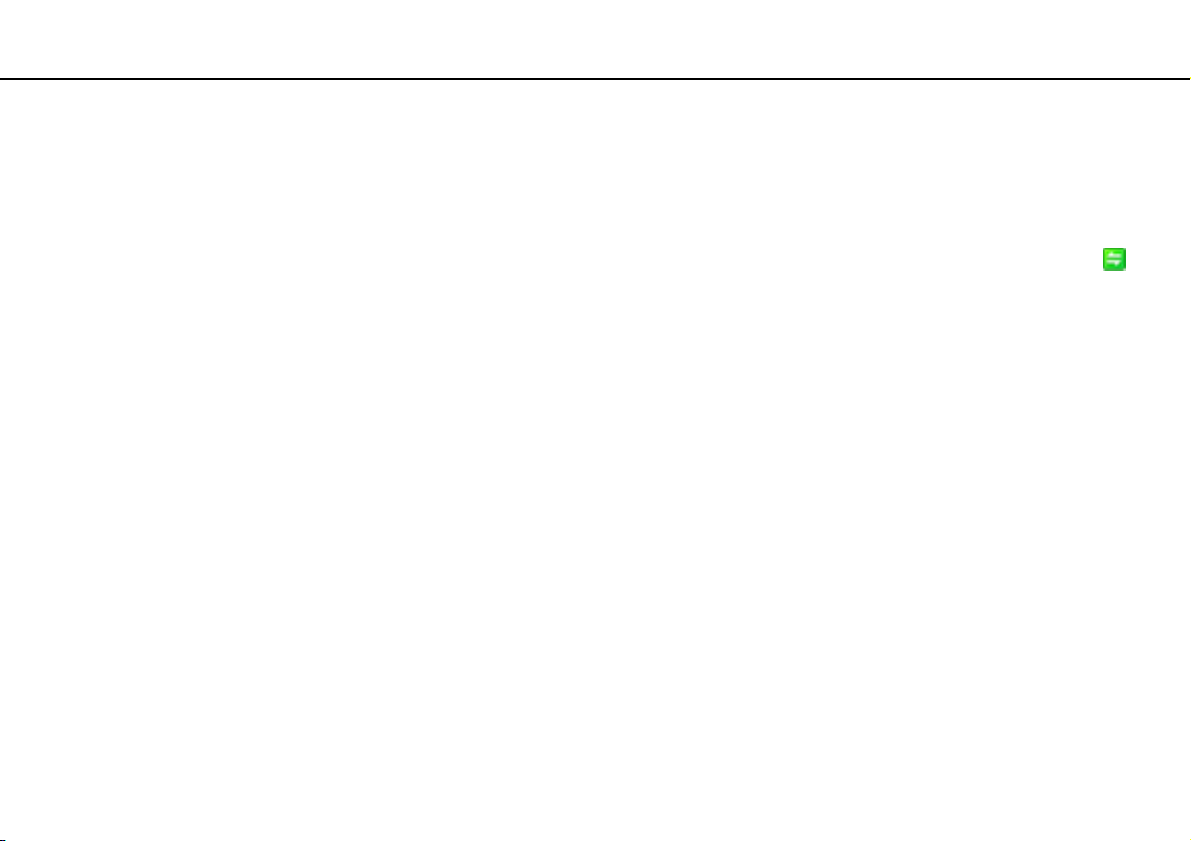
Utilisation de votre ordinateur VAIO >
Utilisation de la fonction BLUETOOTH
75
nN
Pour communiquer avec un autre périphérique BLUETOOTH
Pour communiquer avec un autre périphérique BLUETOOTH, vous devez d'abord configurer la fonctionnalité BLUETOOTH.
Pour plus d'informations sur la configuration et l'utilisation de la fonction BLUETOOTH, voir Aide et support Windows.
1 Activez le commutateur WIRELESS.
2 Cliquez sur Démarrer, Tous les programmes, VAIO Smart Network ou cliquez sur l'icône VAIO Smart Network
dans la barre des tâches.
3 Cliquez sur le bouton situé en regard de BLUETOOTH pour le passer sur On dans la fenêtre VAIO Smart Network.
Assurez-vous que le témoin WIRELESS est allumé.
Page 76

Utilisation de votre ordinateur VAIO >
Utilisation de la fonction BLUETOOTH
nN
Interruption de communications BLUETOOTH
Pour interrompre des communications BLUETOOTH
1 Mettez hors tension le périphérique BLUETOOTH qui communique avec votre ordinateur.
2 Cliquez sur le bouton situé en regard de BLUETOOTH pour le passer sur Off dans la fenêtre VAIO Smart Network.
76
Page 77

Utilisation de votre ordinateur VAIO >
Utilisation de la fonction BLUETOOTH
77
nN
Remarques relatives à l'utilisation de la fonction BLUETOOTH
❑ La vitesse de transfert des données varie, en fonction des conditions suivantes :
❑ Obstacles, tels que les murs, situés entre les périphériques
❑ Distance entre périphériques
❑ Matériau utilisé dans les murs
❑ Proximité des micro-ondes et des téléphones sans fil
❑ Interférences aux fréquences radio et aux autres conditions ambiantes
❑ Configuration des périphériques
❑ Type de logiciel
❑ Type de système d'exploitation
❑ Utilisation simultanée des fonctionnalités LAN sans fil et BLUETOOTH sur l'ordinateur
❑ Taille du fichier échangé
❑ Les gros fichiers peuvent occasionnellement être altérés lors d'un transfert continu en raison des restrictions de la norme
BLUETOOTH et des interférences électromagnétiques qui se produisent dans l'environnement.
❑ Pour être sûr que les conditions de norme applicables soient satisfaites, tous les périphériques BLUETOOTH doivent être
certifiés. Même si les normes sont satisfaites, les performances, caractéristiques et procédures de fonctionnement de
chaque périphérique peuvent varier. L'échange de données n'est pas possible dans certaines situations.
❑ Il est possible que vous constatiez des problèmes de synchronisation de la vidéo et de l'audio si vous lisez des vidéos
sur votre ordinateur avec une sortie audio provenant d'un périphérique BLUETOOTH connecté. Ce phénomène est
fréquent avec la technologie BLUETOOTH et ne constitue pas un dysfonctionnement.
Page 78

Utilisation de votre ordinateur VAIO >
Utilisation de la fonction BLUETOOTH
78
nN
❑ La bande de fréquences 2,4 GHz avec laquelle les périphériques BLUETOOTH ou LAN sans fil fonctionnent est utilisée
par différents périphériques. Bien que les périphériques BLUETOOTH utilisent une technologie permettant de réduire les
interférences radio des autres appareils utilisant la même bande, ces interférences radio peuvent réduire la vitesse et la
portée des communications ou interrompre les connexions.
❑ La fonctionnalité BLUETOOTH peut ne pas fonctionner avec d'autres périphériques, selon le fabricant ou la version
logicielle utilisée par le fabricant.
❑ La connexion de plusieurs périphériques BLUETOOTH à votre ordinateur peut saturer un canal, ce qui se traduit par des
baisses de performance. Ce phénomène est normal et ne constitue pas un dysfonctionnement.
❑ Les communications à haute vitesse sont possibles entre votre ordinateur et les périphériques BLUETOOTH lorsque
ceux-ci sont conformes à la technologie haute vitesse BLUETOOTH. Pour procéder à ce type de communication, activez
les fonctions LAN sans fil et BLUETOOTH de votre ordinateur.
Reportez-vous aux caractéristiques pour connaître la configuration de votre ordinateur.
Page 79

Utilisation de périphériques >
nN
Utilisation de périphériques
Vous pouvez étoffer les fonctionnalités de votre ordinateur VAIO en utilisant les différents ports présents sur votre unité.
❑ Connexion de haut-parleurs externes ou d'un casque (à la page 80)
❑ Connexion d'un écran externe (à la page 81)
❑ Sélection du mode d'affichage (à la page 88)
❑ Utilisation de la fonction Moniteurs multiples (à la page 89)
❑ Connexion d'un microphone externe (à la page 91)
❑ Connexion d'un périphérique USB (à la page 92)
❑ Connexion d'un périphérique i.LINK (à la page 94)
79
Page 80

Utilisation de périphériques >
Connexion de haut-parleurs externes ou d'un casque
80
nN
Connexion de haut-parleurs externes ou d'un casque
Vous pouvez connecter des périphériques de sortie audio externes (non fournis), tels que des haut-parleurs ou des écouteurs,
à votre ordinateur.
Votre ordinateur pouvant diffuser des signaux audio à la fois analogiques et numériques via la prise casque/OPTICAL OUT,
vous pouvez brancher un périphérique S/PDIF tel qu'un casque numérique ou un amplificateur audio/vidéo sur la prise et
ainsi améliorer la qualité audio de votre ordinateur. Pour plus d'informations, consultez le manuel fourni avec votre périphérique
S/PDIF.
!
Pour entendre le son du périphérique S/PDIF connecté à la prise casque/OPTICAL OUT, vous devez changer de périphérique de sortie audio. Pour la
procédure détaillée, reportez-vous à la section Comment changer le périphérique de sortie audio ? (à la page 170).
Pour connecter des haut-parleurs externes
Assurez-vous que vos haut-parleurs peuvent être utilisés avec un ordinateur.
!
Réduisez le volume des haut-parleurs avant de les allumer.
Branchez les haut-parleurs (1) dans la prise casque/OPTICAL OUT (2) i à l'aide du câble des haut-parleurs (3) (non fourni).
Page 81

Utilisation de périphériques >
Connexion d'un écran externe
Connexion d'un écran externe
Il est possible que certaines fonctions et options présentées dans cette section ne soient pas disponibles sur votre ordinateur.
Connexion d'un moniteur ou d'un projecteur
Vous pouvez connecter à votre ordinateur un écran externe, tel qu'un écran d'ordinateur ou un projecteur.
Pour connecter un moniteur ou un projecteur
1 Branchez le cordon d'alimentation (1) de votre écran externe ou de votre projecteur dans une prise secteur.
2 Connectez l'écran externe ou le projecteur dans le port moniteur (2) de l'ordinateur avec un câble moniteur (3).
81
nN
Page 82

Utilisation de périphériques >
Connexion d'un écran externe
Si nécessaire, connectez la prise casque sur le projecteur et la prise casque/OPTICAL OUT (4) i sur l'ordinateur avec le câble des haut-parleurs (5).
!
Votre ordinateur prend en charge la norme HDCP qui permet de recevoir des signaux vidéo numériques chiffrés à des fins de protection contre la copie.
De cette manière, il est possible de lire un contenu qui doit être protégé contre la copie et de profiter d'une plus grande variété de contenus haute
définition. Pour lire un contenu protégé contre la copie, connectez un moniteur prenant en charge la norme HDCP. Si vous raccordez un écran ne
prenant pas en charge cette norme, il vous sera impossible de lire ou d'afficher les contenus protégés contre la copie.
Si le moniteur externe est doté d'un port d'entrée HDMI, branchez une extrémité du câble HDMI sur le port de sortie HDMI de l'ordinateur et l'autre
extrémité sur le port d'entrée HDMI du moniteur.
Pour connecter un moniteur TFT/DVI, utilisez un adaptateur HDMI DVI-D pour le connecter au port de sortie HDMI de l'ordinateur.
Le câble HDMI transporte les signaux vidéo et les signaux audio.
82
nN
Page 83

Utilisation de périphériques >
Connexion d'un écran externe
83
nN
Connexion d'un téléviseur doté d'un port d'entrée HDMI
Vous pouvez connecter un téléviseur doté d'un port d'entrée HDMI à votre ordinateur.
Pour connecter un téléviseur à votre ordinateur
!
Pour entendre le son depuis le périphérique connecté au port de sortie HDMI, vous devez changer le périphérique de sortie audio. Pour la procédure
détaillée, reportez-vous à la section Comment changer le périphérique de sortie audio ? (à la page 170).
1 Branchez le cordon d'alimentation (1) du téléviseur dans une prise secteur.
2 Branchez une extrémité du câble HDMI (2) sur le port de sortie HDMI (3) de l'ordinateur et l'autre extrémité sur le téléviseur.
3 Réglez le canal d'entrée du téléviseur sur une entrée externe.
4 Réglez le système de configuration du téléviseur.
!
Si vous utilisez un pilote de périphérique autre que celui fourni par Sony, l'image ne s'affiche pas et aucun son n'est émis. Utilisez toujours le pilote de
périphérique fourni par Sony pour les mises à jour.
Page 84

Utilisation de périphériques >
Connexion d'un écran externe
Pour plus d'informations sur l'installation et l'utilisation de votre téléviseur, consultez le manuel correspondant.
Le câble HDMI transporte les signaux vidéo et les signaux audio.
84
nN
Page 85

Utilisation de périphériques >
Connexion d'un écran externe
85
nN
Lecture d'un Blu-ray 3D Disc
Certaines fonctions et options ne sont peut-être pas disponibles sur votre ordinateur.
Reportez-vous aux caractéristiques pour connaître la configuration de votre ordinateur.
Sur les modèles équipés d'un lecteur Blu-ray Disc, vous pouvez lire un Blu-ray 3D Disc et afficher des images 3D sur un écran
compatible 3D, comme un téléviseur 3D, en connectant l'écran à l'ordinateur à l'aide d'un câble HDMI.
!
Lors de l'affichage d'images en 3D, assurez-vous de suivre les instructions des manuels fournis avec votre ordinateur VAIO.
Pour visionner des images 3D, vous devez utiliser les lunettes 3D spécifiées par le fabricant du téléviseur.
Pour plus d'informations sur la fonction 3D, reportez-vous au manuel fourni avec votre téléviseur 3D.
Avant d'afficher des images 3D sur un écran compatible 3D, vous devez d'abord terminer la configuration initiale.
❑ Si votre ordinateur est équipé d'un écran LCD compatible 3D, reportez-vous au manuel Enjoying 3D : Guide d'information
pour initialiser la fonction NVIDIA 3D Vision.
❑ Si votre ordinateur n'est pas équipé d'un écran LCD compatible 3D, suivez les étapes ci-dessous pour initialiser la fonction
NVIDIA 3D Vision.
1 Suivez les étapes de la section Pour connecter un téléviseur à votre ordinateur (à la page 83) pour connecter
votre téléviseur 3D à l'ordinateur à l'aide d'un câble HDMI et régler le système de configuration du téléviseur.
2 Appuyez sur les touches Fn+F7 pour changer le mode d'affichage en affichage externe.
3 Cliquez avec le bouton droit sur le bureau et sélectionnez NVIDIA Control Panel.
4 Sélectionnez un élément pour les paramètres de la fonction 3D.
5 Cliquez pour cocher une case afin d'activer la fonction 3D.
6 Suivez les instructions de l'Assistant d'initialisation.
Lorsque les paramètres sont définis, la lecture de la vidéo de Démonstration 3D se lance automatiquement. Pour arrêter
la lecture, appuyez sur la touche Esc.
Page 86

Utilisation de périphériques >
Connexion d'un écran externe
86
nN
Pour lire un Blu-ray 3D Disc
1 Suivez les étapes de la section Pour connecter un téléviseur à votre ordinateur (à la page 83) pour connecter votre
téléviseur 3D à l'ordinateur à l'aide d'un câble HDMI et régler le système de configuration du téléviseur.
2 Appuyez sur les touches Fn+F7 pour changer le mode d'affichage en affichage externe.
Si votre ordinateur est équipé d'un écran LCD compatible 3D, vous devez modifier les paramètres de résolution de l'écran.
Passez à l'étape suivante.
Si votre ordinateur n'est pas équipé d'un écran LCD compatible 3D, ignorez les étapes 3 à 5.
3 Cliquez sur Démarrer, Tous les programmes, puis sur VAIO Control Center.
4 Cliquez sur Affichage, puis sur Configuration du paramètre de résolution HDMI (HDMI Resolution Setting Configuration).
5 Sélectionnez 1080 (3D) ou 720 (3D).
!
Pour lire le contenu en 2D, sélectionnez 1080 (2D) ou 720 (2D).
6 Cliquez sur Démarrer, Tous les programmes, Corel et sélectionnez Corel WinDVD BD.
7 Insérez un Blu-ray 3D Disc dans le lecteur de disque optique.
Page 87

Utilisation de périphériques >
Connexion d'un écran externe
87
nN
Pour connecter un périphérique de sortie audio numérique haute définition entre votre ordinateur et un
téléviseur
Vous pouvez connecter un récepteur home cinéma haute définition ou d'autres périphériques de projection de son entre votre
ordinateur et votre téléviseur à l'aide d'une connexion HDMI.
!
Avant de connecter le périphérique à l'ordinateur, vérifiez d'abord qu'une connexion HDMI existe entre le téléviseur et le récepteur home cinéma ou le
périphérique de projection de son.
Pour entendre le son depuis le périphérique connecté au port de sortie HDMI, vous devez changer le périphérique de sortie audio. Pour la procédure
détaillée, reportez-vous à la section Comment changer le périphérique de sortie audio ? (à la page 170).
1 Allumez le téléviseur et réglez son entrée sur l'entrée HDMI.
2 Allumez le récepteur home cinéma ou le périphérique de projection de son et réglez son entrée sur l'entrée HDMI.
3 Branchez une extrémité d'un câble HDMI au port d'entrée HDMI du récepteur home cinéma ou du périphérique de projection
de son et l'autre au port de sortie HDMI de l'ordinateur.
Vous pouvez régler la résolution de l'écran du téléviseur connecté à l'aide de votre ordinateur. Reportez-vous à la section Pourquoi l'écran de mon
ordinateur n'affiche-t-il pas les vidéos ? (à la page 161) pour plus d'informations.
Avec la connexion HDMI, le volume peut être réglé uniquement à partir du périphérique audio connecté. Votre ordinateur ne contrôle pas le volume de
sortie des périphériques connectés.
Page 88
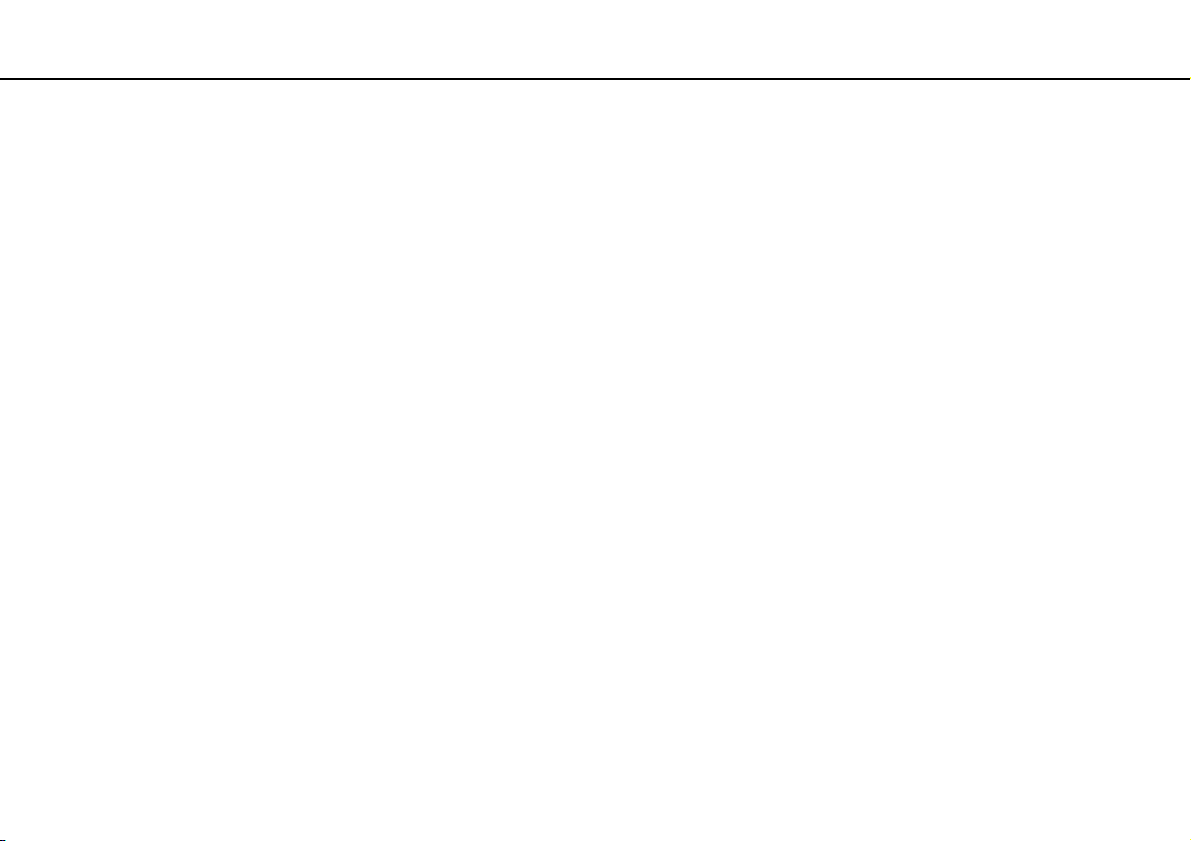
Utilisation de périphériques >
Sélection du mode d'affichage
nN
Sélection du mode d'affichage
Lorsqu'un écran externe est connecté, vous pouvez sélectionner l'écran de votre ordinateur ou l'écran connecté comme
écran principal.
En fonction du type d'écran externe ou de projecteur utilisé, l'affichage simultané d'un même contenu sur votre écran d'ordinateur et sur un écran
externe ou sur un projecteur risque d'être impossible.
Allumez l'écran externe avant de mettre votre ordinateur sous tension.
Pour sélectionner un mode d'affichage avec les touches Fn+F7
Vous pouvez sélectionner un mode d'affichage avec la combinaison de touches Fn+F7. Reportez-vous à la section
Combinaisons et fonctions disponibles avec la touche Fn (à la page 36) pour plus d'informations.
Pour sélectionner un mode d'affichage dans les paramètres d'affichage
1 Cliquez avec le bouton droit sur le bureau et sélectionnez Résolution d'écran.
2 Cliquez dans la liste déroulante en regard de Affichages multiples, faites votre sélection et cliquez sur OK.
88
Page 89

Utilisation de périphériques >
Utilisation de la fonction Moniteurs multiples
89
nN
Utilisation de la fonction Moniteurs multiples
La fonction Moniteurs multiples permet d'afficher différentes parties du bureau sur des écrans distincts. Par exemple, si vous
utilisez un écran externe connecté à votre ordinateur, l'écran de votre ordinateur et l'écran externe peuvent fonctionner comme
un seul Bureau.
Vous pouvez déplacer le curseur d'un écran à l'autre. Cela vous permet de faire glisser des objets, tels que la fenêtre d'une
application ouverte ou une barre d'outils, d'un écran à l'autre.
Page 90

Utilisation de périphériques >
Utilisation de la fonction Moniteurs multiples
90
nN
Pour utiliser la fonction Moniteurs multiples
Il est possible que votre écran externe ne prenne pas en charge la fonction Moniteurs multiples.
Il est également possible que certaines applications logicielles ne soient pas compatibles avec les paramètres de la fonction Moniteurs multiples.
Assurez-vous que l'ordinateur n'est pas réglé pour se mettre en mode de mise en veille ou mise en veille prolongée lors de l'utilisation de la fonction
Moniteurs multiples. Le cas échéant, il risquerait de ne pas pouvoir repasser au mode normal.
Si vous définissez différentes couleurs sur chaque écran, n'étendez pas une même fenêtre sur deux écrans. Cela risquerait de provoquer un
dysfonctionnement de votre logiciel.
1 Cliquez avec le bouton droit sur le bureau et sélectionnez Résolution d'écran.
2 Cliquez dans la liste déroulante en regard de Affichages multiples, sélectionnez Étendre ces affichages, et cliquez
sur OK.
Vous pouvez définir les couleurs de l'affichage ainsi que la résolution de chaque écran, et personnaliser la fonction Moniteurs multiples.
Définissez un nombre inférieur de couleurs ou une résolution plus basse pour chaque écran.
Page 91

Utilisation de périphériques >
Connexion d'un microphone externe
Connexion d'un microphone externe
Vous avez la possibilité de connecter un microphone externe (non fourni) à votre ordinateur.
Pour connecter un microphone externe
Branchez le câble du microphone (1) dans la prise microphone (2) m.
Assurez-vous que votre microphone peut être utilisé avec un ordinateur.
91
nN
Page 92

Utilisation de périphériques >
Connexion d'un périphérique USB
92
nN
Connexion d'un périphérique USB
Vous pouvez connecter un périphérique USB (Universal Serial Bus), tel qu'une souris, un lecteur de disquettes, un haut-parleur
ou une imprimante, à votre ordinateur.
Pour connecter un périphérique USB
1 Sélectionnez le port USB (1) que vous préférez utiliser.
2 Branchez le câble USB du périphérique (2) sur le port USB.
Page 93

Utilisation de périphériques >
Connexion d'un périphérique USB
93
nN
Remarques relatives à la connexion d'un périphérique USB
❑ Vous devrez peut-être installer le logiciel du pilote fourni avec votre périphérique USB avant de pouvoir l'utiliser. Pour plus
d'informations, reportez-vous au manuel fourni avec le périphérique USB.
❑ Assurez-vous d'utiliser une imprimante USB compatible avec votre version de Windows pour imprimer des documents.
❑ Pour plus d'informations sur la façon de retirer un périphérique USB, consultez le manuel fourni avec le périphérique.
❑ Afin de protéger votre ordinateur et/ou vos périphériques USB de tout dommage, respectez les consignes suivantes :
❑ Si vous déplacez l'ordinateur lorsque des périphériques USB y sont connectés, évitez d'exposer les ports USB à des
chocs ou impacts.
❑ Ne mettez pas l'ordinateur dans un sac ou dans un étui de transport alors que des périphériques USB y sont connectés.
Page 94

Utilisation de périphériques >
Connexion d'un périphérique i.LINK
94
nN
Connexion d'un périphérique i.LINK
Votre ordinateur est équipé d'un port i.LINK, que vous pouvez utiliser pour connecter un périphérique i.LINK tel qu'un
caméscope numérique.
i.LINK est une marque commerciale de Sony Corporation utilisée uniquement pour indiquer qu'un produit comporte une connexion IEEE 1394.
La procédure d'établissement d'une connexion i.LINK varie en fonction de l'application logicielle, du système d'exploitation et du périphérique i.LINK
compatible. Les produits équipés d'une connexion i.LINK ne peuvent pas tous communiquer entre eux. Pour plus d'informations sur les conditions
d'utilisation et le raccordement correct de votre périphérique i.LINK, reportez-vous au manuel qui l'accompagne. Avant de connecter des périphériques
PC compatibles i.LINK à votre système, notamment un lecteur de CD-RW ou un disque dur, vérifiez leur compatibilité avec le système d'exploitation
ainsi que les conditions d'utilisation requises.
Remarques sur la connexion des périphériques i.LINK
❑ Le port i.LINK de l'ordinateur n'alimente pas les périphériques externes. Si le périphérique externe nécessite une
alimentation externe, vérifiez s'il est raccordé à une source d'alimentation.
❑ Le port i.LINK prend en charge des vitesses de transfert pouvant aller jusqu'à 400 Mbits/s. Toutefois, la vitesse de transfert
réelle dépend de la vitesse de transfert du périphérique externe.
❑ Il est possible que les câbles i.LINK en option ne soient pas disponibles dans certains pays ou certaines régions.
❑ La réussite d'une connexion i.LINK avec d'autres périphériques compatibles n'est pas totalement garantie.
❑ La connexion i.LINK peut ne pas être disponible selon l'application logicielle, le système d'exploitation et les périphériques
compatibles i.LINK que vous utilisez. Pour plus d'informations, reportez-vous au manuel fourni avec votre logiciel.
❑ Vérifiez le mode de fonctionnement et la compatibilité avec le système d'exploitation des périphériques PC compatibles
i.LINK (disque dur ou lecteur de CD-RW par exemple) avant de les connecter à l'ordinateur.
Page 95

Utilisation de périphériques >
Connexion d'un périphérique i.LINK
95
nN
Connexion d'un caméscope numérique
Pour connecter un caméscope numérique
Branchez une extrémité d'un câble i.LINK (1) (non fourni) sur le port i.LINK (2) de l'ordinateur et l'autre extrémité sur le port
DV In/Out (3) du caméscope numérique.
La procédure de connexion varie en fonction de votre périphérique i.LINK compatible. Pour plus d'informations, reportez-vous au manuel fourni avec
le périphérique.
Vous ne pouvez pas accéder au contenu d'un support « Memory Stick » d'un caméscope numérique via une connexion i.LINK.
Page 96

Personnalisation de votre ordinateur VAIO >
96
nN
Personnalisation de votre ordinateur VAIO
Cette section explique brièvement comment modifier les principaux paramètres de votre ordinateur VAIO. Vous y apprendrez,
entre autres, comment utiliser et personnaliser l'apparence de votre logiciel et de vos utilitaires Sony.
❑ Définition du mot de passe (à la page 97)
❑ Utilisation du VAIO Control Center (à la page 103)
❑ Utilisation de Gestion de l'alimentation de VAIO (à la page 105)
❑ Modification de la langue d'affichage (à la page 106)
Page 97

Personnalisation de votre ordinateur VAIO >
Définition du mot de passe
97
nN
Définition du mot de passe
Définir un mot de passe vous permet de protéger votre ordinateur de tout accès non autorisé. L'utilisateur doit ainsi le saisir
lorsque l'ordinateur est mis sous tension ou lorsqu'il passe des modes de mise en veille ou de mise en veille prolongée au
mode normal.
!
N'oubliez pas votre mot de passe. Notez-le et conservez-le dans un endroit sûr.
Type de mot de passe Description
Mot de passe d'alimentation Vous pouvez utiliser les fonctions du BIOS pour définir deux types de mot de passe :
Mot de passe Windows Permet aux utilisateurs d'ouvrir une session, et de protéger chaque compte utilisateur par un mot de passe.
- Mot de passe de l'ordinateur : Permet aux utilisateurs disposant de droits d'administration de modifier toutes les
options de configuration dans l'écran de configuration du BIOS, et de démarrer l'ordinateur.
- Mot de passe de l'utilisateur : Permet aux utilisateurs standard de modifier certaines options de configuration du
BIOS, ainsi que de démarrer l'ordinateur. Pour définir le mot de passe de l'utilisateur, vous devez au préalable
définir le mot de passe de l'ordinateur.
Après l'apparition du logo VAIO, vous serez invité à saisir le mot de passe d'alimentation pour démarrer votre ordinateur.
!
Si vous avez oublié le mot de passe de votre ordinateur, celui-ci sera réinitialisé et des frais vous seront facturés. Pour
réinitialiser le mot de passe, contactez un service/centre d'assistance Sony agréé. Pour savoir où se trouve le centre ou l'agent
le plus proche, reportez-vous à la section Informations supplémentaires sur votre ordinateur VAIO (à la page 5).
Vous pouvez réinitialiser le mot de passe de l'utilisateur dans l'écran de configuration du BIOS en saisissant le mot de passe de
l'ordinateur.
Vous serez invité à saisir le mot de passe Windows après la sélection de votre compte d'utilisateur.
Page 98

Personnalisation de votre ordinateur VAIO >
Définition du mot de passe
98
nN
Définition du mot de passe d'alimentation
Pour ajouter le mot de passe d'alimentation (mot de passe de l'ordinateur)
1 Mettez l'ordinateur sous tension et appuyez sur la touche F2 plusieurs fois jusqu'à ce que le logo VAIO disparaisse.
L'écran de configuration du BIOS s'affiche. Si l'écran n'apparaît pas, redémarrez l'ordinateur et réessayez.
2 Appuyez sur la touche < ou , pour sélectionner Security afin d'afficher l'onglet Security. Sélectionnez Set Machine
Password, puis appuyez sur la touche Enter.
3 Dans l'écran de saisie du mot de passe, saisissez deux fois celui-ci, puis appuyez sur la touche Enter.
Le mot de passe peut comporter jusqu'à 32 caractères alphanumériques (espaces compris).
4 Sélectionnez Password when Power On sous Security et appuyez sur la touche Enter.
5 Remplacez le paramètre Disabled par Enabled.
6 Appuyez sur la touche < ou , pour sélectionner Exit, sélectionnez ensuite Exit Setup et appuyez sur la touche Enter.
À l'invite de confirmation, appuyez sur la touche Enter.
Page 99

Personnalisation de votre ordinateur VAIO >
Définition du mot de passe
99
nN
Pour ajouter le mot de passe d'alimentation (mot de passe de l'utilisateur)
!
Veillez à définir le mot de passe de l'ordinateur avant de définir celui de l'utilisateur.
1 Mettez l'ordinateur sous tension et appuyez sur la touche F2 plusieurs fois jusqu'à ce que le logo VAIO disparaisse.
L'écran de configuration du BIOS s'affiche. Si l'écran n'apparaît pas, redémarrez l'ordinateur et réessayez.
2 Saisissez le mot de passe de l'ordinateur, puis appuyez sur Enter.
3 Appuyez sur la touche < ou , pour sélectionner Security afin d'afficher l'onglet Security. Sélectionnez Set User
Password, puis appuyez sur la touche Enter.
4 Dans l'écran de saisie du mot de passe, saisissez deux fois celui-ci, puis appuyez sur la touche Enter.
Le mot de passe peut comporter jusqu'à 32 caractères alphanumériques (espaces compris).
5 Appuyez sur la touche < ou , pour sélectionner Exit, sélectionnez ensuite Exit Setup et appuyez sur la touche Enter.
À l'invite de confirmation, appuyez sur la touche Enter.
Pour changer ou supprimer le mot de passe d'alimentation (mot de passe de l'ordinateur)
1 Mettez l'ordinateur sous tension et appuyez sur la touche F2 plusieurs fois jusqu'à ce que le logo VAIO disparaisse.
L'écran de configuration du BIOS s'affiche. Si l'écran n'apparaît pas, redémarrez l'ordinateur et réessayez.
2 Saisissez le mot de passe de l'ordinateur, puis appuyez sur Enter.
3 Appuyez sur la touche < ou , pour sélectionner Security afin d'afficher l'onglet Security. Sélectionnez Set Machine
Password, puis appuyez sur la touche Enter.
4 Dans l'écran de saisie du mot de passe, saisissez le mot de passe actuel une fois et le nouveau mot de passe deux fois,
puis appuyez sur la touche Enter.
Pour supprimer le mot de passe, laissez les champs Enter New Password et Confirm New Password vides, puis appuyez
sur la touche Enter.
5 Appuyez sur la touche < ou , pour sélectionner Exit, sélectionnez ensuite Exit Setup et appuyez sur la touche Enter.
À l'invite de confirmation, appuyez sur la touche Enter.
Page 100

Personnalisation de votre ordinateur VAIO >
Définition du mot de passe
100
nN
Pour changer ou supprimer le mot de passe d'alimentation (mot de passe de l'utilisateur)
1 Mettez l'ordinateur sous tension et appuyez sur la touche F2 plusieurs fois jusqu'à ce que le logo VAIO disparaisse.
L'écran de configuration du BIOS s'affiche. Si l'écran n'apparaît pas, redémarrez l'ordinateur et réessayez.
2 Tapez le mot de passe de l'utilisateur et appuyez sur la touche Enter.
3 Appuyez sur la touche < ou , pour sélectionner Security afin d'afficher l'onglet Security. Sélectionnez Set User
Password, puis appuyez sur la touche Enter.
4 Dans l'écran de saisie du mot de passe, saisissez le mot de passe actuel une fois et le nouveau mot de passe deux fois,
puis appuyez sur la touche Enter.
Pour supprimer le mot de passe, laissez les champs Enter New Password et Confirm New Password vides, puis appuyez
sur la touche Enter.
5 Appuyez sur la touche < ou , pour sélectionner Exit, sélectionnez ensuite Exit Setup et appuyez sur la touche Enter.
À l'invite de confirmation, appuyez sur la touche Enter.
